
E-MANUAL
Благодарим за приобретение данного устройства
Samsung.
Для наилучшего обслуживания зарегистрируйте свое
устройство по адресу:
www.samsung.com
Модель Серийный номер
Чтобы напрямую перейти на страницу с информацией о
том, как пользователи с нарушениями зрения могут
пользоваться руководством, нажмите на ссылку
Подробнее об экранном меню ниже.
Ссылка « Подробнее об экранном меню
»

Содержание
Телегид
Подключения
Указания по подключению
5
6 Подключение Antenna (Антенна)
Подключение к сети Интернет
7
10 Кабели для подключения внешних устройств
12 Переключение между подключенными к телевизору
внешними устройствами
Примечания по подключению
14
Периферийные устройства
Управление внешними устройствами с помощью пульта
16
ДУ Samsung – использование Настройка универсального
пульта дистанционного управления
Использование Anynet+ (HDMI-CEC)
17
Управление телевизором с помощью клавиатуры, мыши
18
или геймпада
20 Ввод текста с помощью экранной виртуальной
клавиатуры
Функции SMART
Использование Smart Hub
22
57 Вспомогательные функции для просмотра
Изображение и Звук
64 Настройка качества изображения
Настройка параметров среды просмотра для внешних
66
устройств
Дополнительные настройки изображения
68
70 Настройка Режим звука и Дополнительные настройки
72 Использование дополнительных настроек звука
Система и Поддержка
74 Использование функций настройки времени и таймеров
77 Использование функций Автозащита и Экон. энергии
78 Обновление программного обеспечения телевизора
Аудио- и видеофункции для людей с нарушениями
79
зрения или слуха
Использование других функций
84
HbbTV
86
87 Использование карты для просмотра телевизора (CI или
CI+)
90 Функция "Телетекст"
Использование учетной записи Samsung
30
Использование Remote Access
32
36 Использование службы Apps
40 Работа с приложением Галерея
41 Работа с приложением SmartThings
42 Использование руководства e-Manual
45 Использование руководства Internet
46 Воспроизведение изображений/видео/музыки
Просмотр телевизора
Использование руководства Телегид
51
Настройка функции Просмотр по расписанию
53
Использование руководства Список каналов
54
Редактирование каналов
55
Использование личного списка избранного
56
Меры предосторожности и примечания
Поддерживаемые параметры передачи звука
93
Apps: важная информация
94
95 Прочтите перед использованием функции Internet
97 Прочтите перед воспроизведением фото, видео и
музыкальных файлов
104 Ознакомьтесь с данным разделом после установки
телевизора
Поддерживаемые разрешения для входящих сигналов
105
UHD
Прочтите перед подключением компьютера
106
(поддерживаемые разрешения)
Поддерживаемые настройки разрешения для
109
видеосигналов
Ознакомьтесь с данным разделом перед использованием
111
устройств Bluetooth
112 Лицензии
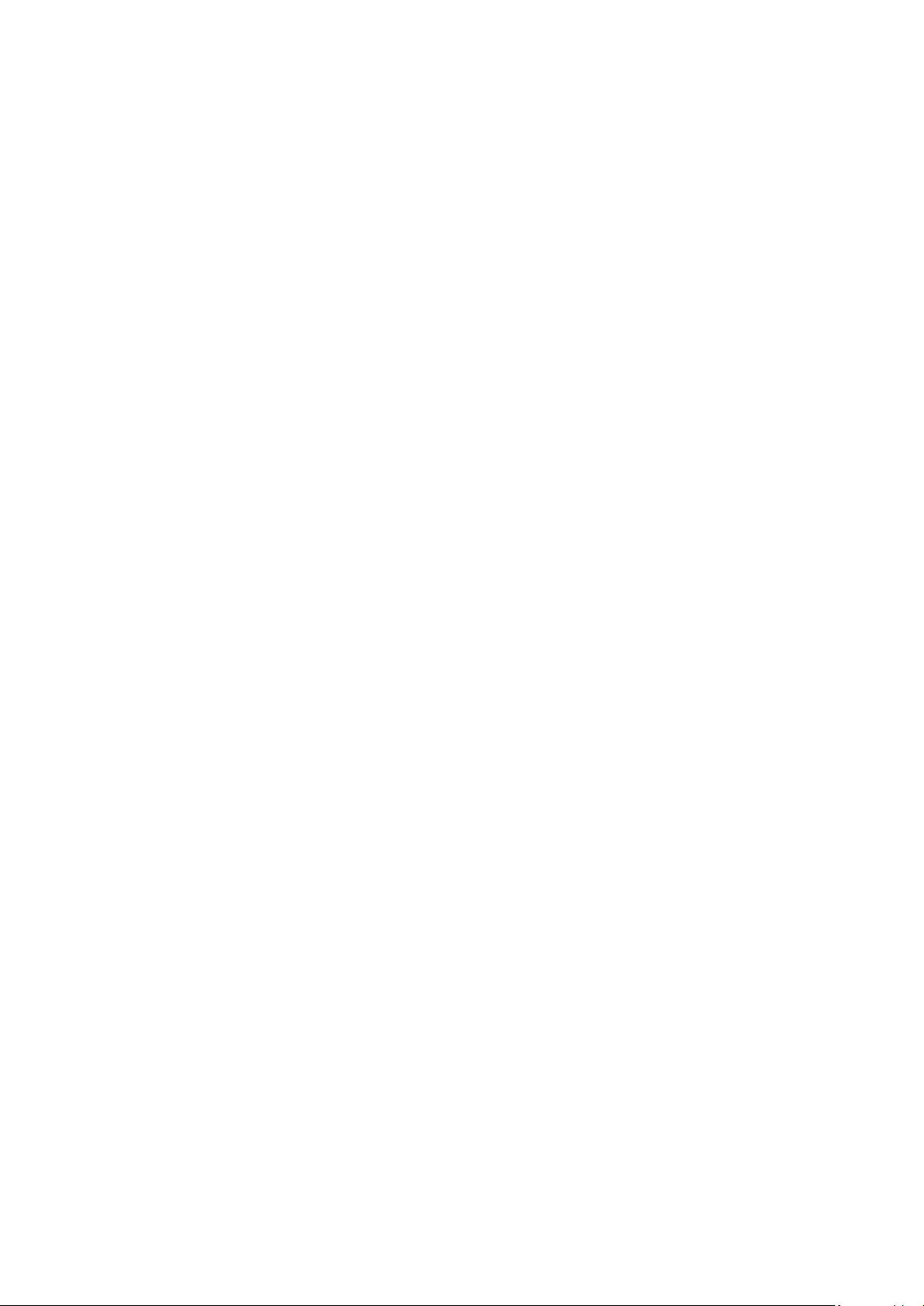
Поиск и устранение
Часто задаваемые вопросы
неисправностей
Проблемы с изображением
Тестирование изображения
113
Проблемы со звуком и шумом
Тестирование звука
117
Проблемы с каналами и вещанием
Проблемы с подключением внешних устройств
Проблемы с сетью
Проблемы с Anynet+ (HDMI-CEC)
Проблемы с пультом дистанционного управления
Приложения
Мультимедийные файлы
Другие проблемы
Диагностика проблем в работе телевизора
Меня не устраивает изображение на экране
Когда изображение на телеэкране низкого качества
132
Телевизор не включается
139 Если телевизор не включается
Изображение искажено, или отсутствует звук из звуковой
панели
145 Если не удается установить нормальное соединение
между телевизором и внешним устройством
Отсутствует доступ к Интернету
Если телевизор не подключается к Интернету
150
Отсутствует звук, или динамики издают странные звуки
Если звук в телевизоре отсутствует или прерывается
155
Пульт дистанционного управления не работает
162 Если пульт дистанционного управления не работает
Обновление программного обеспечения
Обновление программного обеспечения телевизора
167
Поддержка
131 Поддержка через Удаленное управление
131 Поиск контактной информации службы
131 Запрос на обслуживание

Инструкции по использованию
специальных возможностей
Подробнее об экранном меню
Использование меню специальных возможностей
174
Работа с телевизором с включенной функцией Голосовые
178
инструкции
Использование телегида
179
Использование Просмотр по расписанию
181
182 Использование руководства Список каналов
184 Использование Smart Hub
187 Запуск e-Manual

Телегид
Указания по подключению
Аудиоустройство
Видеоустройство
Смартфон
ПК
Входное устройство
Игровая консоль
Внешнее запоминающее устройство
HDMI (ARC)
Оптический
Bluetooth
Wi-Fi
Настройка объемного звука динамиков Wi-Fi
Устранение неполадок HDMI
Подключите к ТВ устройства, такие как динамики,
звуковые колонки, наушники или домашние кинотеатры.
Узнайте, как пользоваться различными функциями и возможностями.
Подключения
Вы можете смотреть эфирное телевидение, подсоединив к телевизору кабель антенны, или получить доступ в
Интернет с помощью кабеля локальной сети или беспроводной точки доступа. С помощью соответствующих
адаптеров к телевизору можно подключать внешние устройства.
Указания по подключению
В этом разделе можно ознакомиться с подробными сведениями о внешних устройствах, совместимых с
телевизором.
Источник Указания по подключению Попроб.
Здесь приведены инструкции по подключению различных внешних устройств, таких как видеоустройства,
игровые консоли и компьютеры. Чтобы ознакомиться с подробной информацией о подключении, выберите
способ подключения и внешнее устройство.
• Аудиоустройство: HDMI (ARC), Оптический, Bluetooth, Wi-Fi, Настройка объемного звука динамиков Wi-Fi
HDMI (ARC) поддерживается некоторыми моделями. См. имя порта HDMI приобретенного изделия.
• Видеоустройство: HDMI
• Смартфон: Вывод на экран (Smart View), SmartThings, Apple AirPlay
• ПК: HDMI, Вывод на экран (Беспроводная), Apple AirPlay
• Входное устройство: Клавиатура, Мышь, Игровой джойстик USB, Устройство Bluetooth
• Игровая консоль: HDMI
• Внешнее запоминающее устройство: Флэш-диск USB, Жесткий диск (HDD)
С помощью средства Устранение неполадок HDMI можно проверить подключение кабеля HDMI и внешних устройств
(эта процедура занимает примерно 2 минуты).
Способ подключения и перечень доступных внешних устройств зависит от модели.
Картинка на экране вашего телевизора может отличаться от изображения выше в зависимости от региона или
модели.
- 5 -
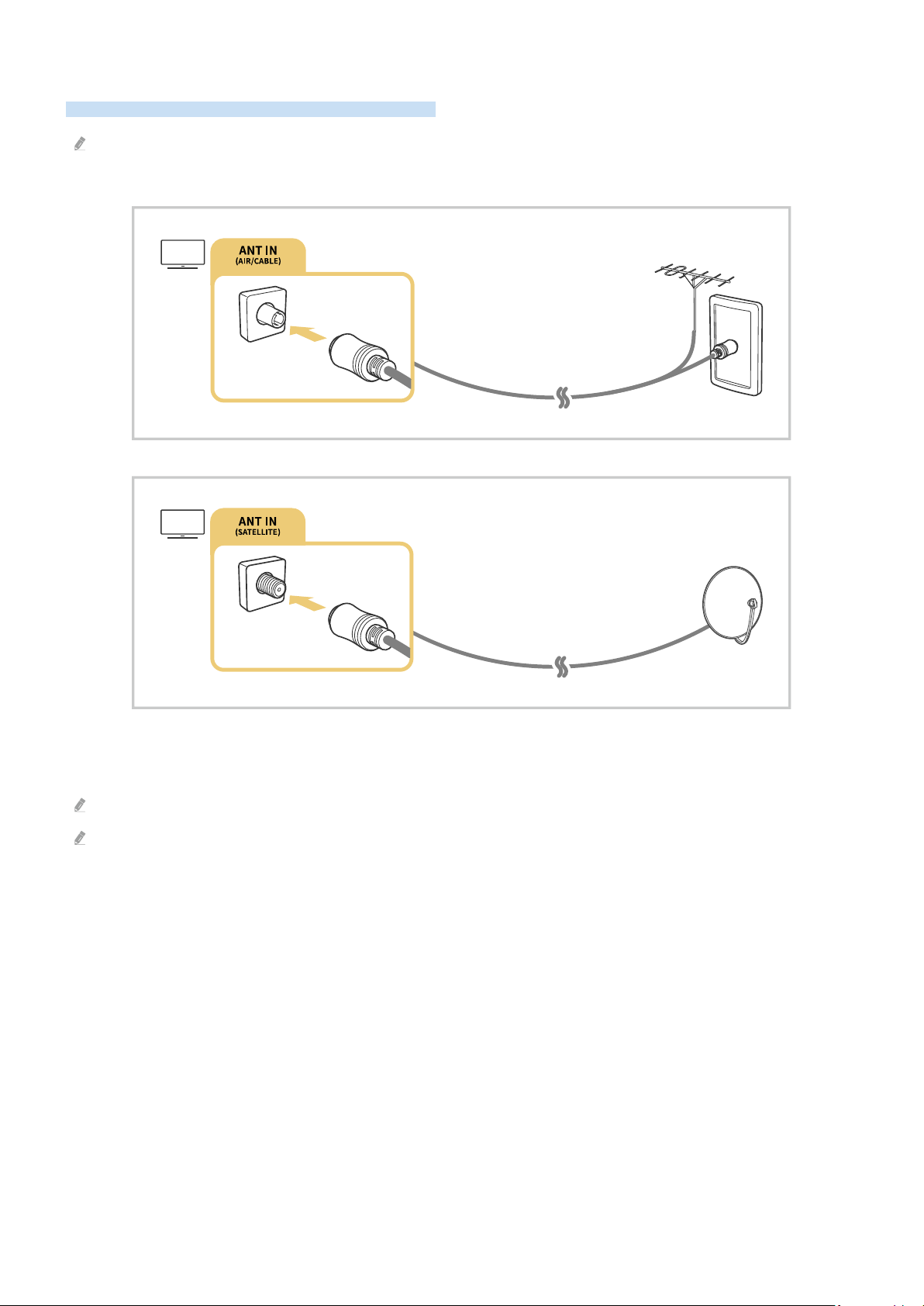
Подключение Antenna (Антенна)
К телевизору можно подсоединить кабель антенны.
При использовании приемников кабельного или спутникового телевидения подключение антенны не является
необходимым.
Рекомендуется подсоединить оба разъема с помощью Multi-Switch или DiSEqC, после чего установить Тип
подключения антенны в режим Двойная.
Способы подключения могут различаться в зависимости от модели или региона.
В некоторых регионах система DVB-T2 может не поддерживаться.
- 6 -

Подключение к сети Интернет
С помощью телевизора можно подключиться к Интернету.
Настройки Общие Сеть Открыть настройки сети Попроб.
Конфигурация сетевых настроек для подключения к доступной сети.
Установление проводного соединения с сетью Интернет
Настройки Общие Сеть Открыть настройки сети Кабель
Телевизор с подсоединенным кабелем локальной сети автоматически имеет доступ к Интернету.
Если телевизор не подключается к сети автоматически, см. пункт «Проблемы с сетью» в разделе «Устранение
неисправностей».
Используйте для подключения кабель CAT 7 (тип *STP).
* Shielded Twisted Pair
Телевизор не сможет подключиться к сети Интернет, если скорость соединения составляет менее 10 Мбит/с.
В некоторых моделях эта функция может не поддерживаться.
- 7 -
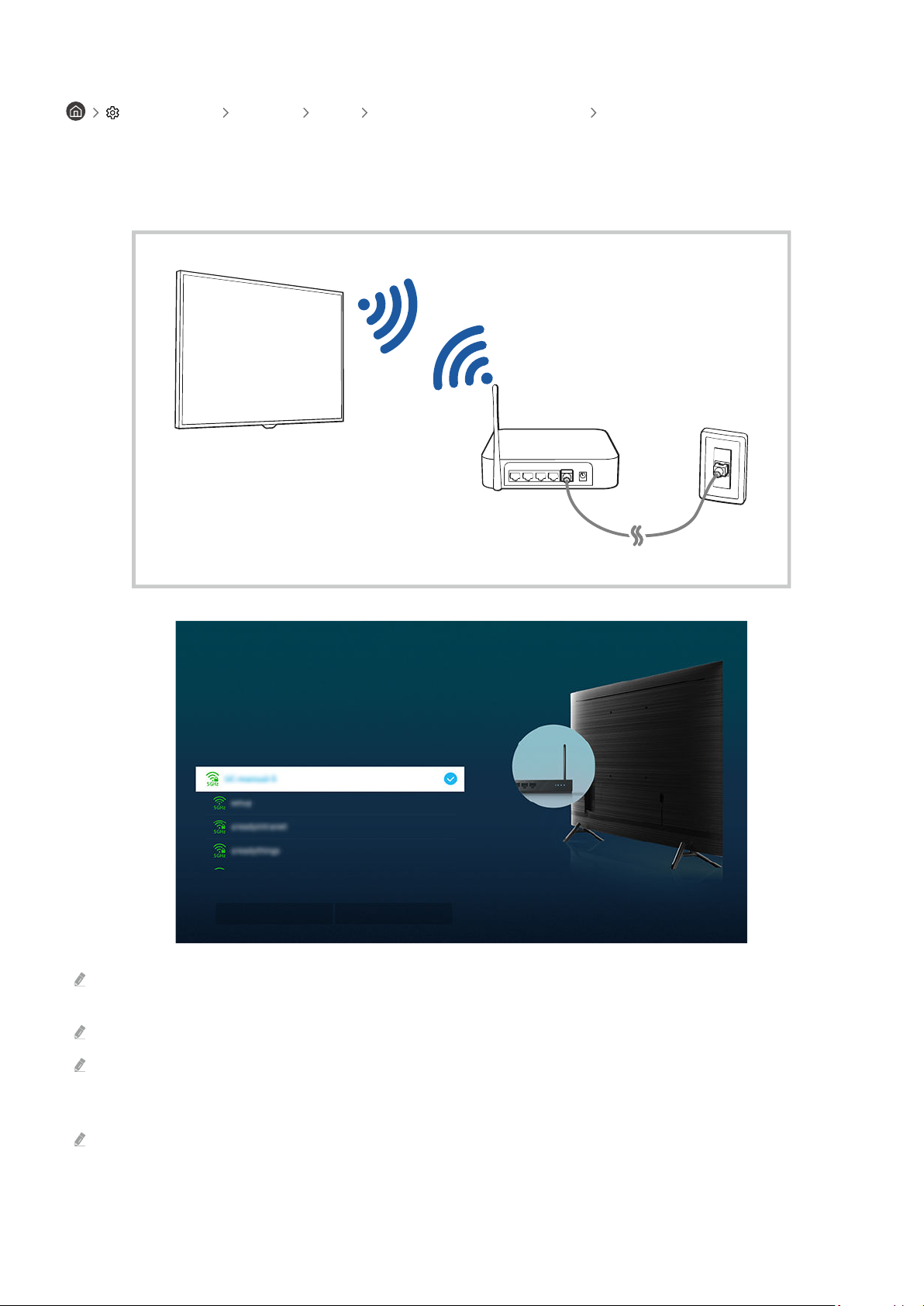
Установление беспроводного соединения с сетью Интернет
Беспроводное соединение
Выберите беспроводную сеть.
Обновить
Настройки Общие Сеть Открыть настройки сети Беспроводная
Перед подключением убедитесь, что вы знаете значения настроек и имени сети (SSID) точки беспроводного
доступа и пароля. Имя сети (SSID) и ключ безопасности можно узнать в меню настройки точки беспроводного
доступа. Дополнительную информацию см. в руководстве пользователя к точке беспроводного доступа.
Картинка на экране вашего телевизора может отличаться от изображения выше в зависимости от региона или
модели.
Если точка беспроводного доступа не найдена, выберите Добавить сеть внизу списка и введите имя сети (SSID).
Если на точке беспроводного доступа имеется кнопка WPS или PBC, выберите Использовать WPS внизу списка и
нажмите кнопку WPS или PBC на точке доступа и удерживайте ее нажатой в течение 2 минут. Телевизор
автоматически установит соединение.
Чтобы просмотреть или удалить названия ранее подключенных сетей (SSID), переместите фокус на пункт Управлять
сохраненными сетями и нажмите кнопку Выбор.
- 8 -

Проверка состояния сетевого подключения
Настройки Общие Сеть Состояние сети Попроб.
Просмотр информации о текущем состоянии сети и сети Интернет.
Сброс сети
Настройки Общие Сеть Сброс настроек сети Попроб.
Восстановление заводских настроек.
Включение телевизора с помощью мобильного устройства
Настройки Общие Сеть Дополнительные настройки Включать с мобильного
устройства
Телевизор можно включить с помощью мобильного устройства, подключенного к той же сети.
Для использования этой функции необходимо мобильное устройство, подключенное к телевизору через приложение
SmartThings, либо поддержка функции Apple AirPlay.
Подключение устройства управления IP к телевизору
Настройки Общие Сеть Дополнительные настройки Удаленный IP
Для управления своим IP-устройством вы можете удаленно подключить к телевизору устройство управления
IP.
Для использования данной функции должна быть включена функция Включать с мобильного устройства.
Включение этой функции может разрешить управлять вашим телевизором другим IP-устройствам управления.
Рекомендуем использовать эту функцию только в том случае, если у вас установлен специальный контроллер от
уполномоченного независимого производителя, специально настроенный для Samsung TV, а ваша сеть Wi-Fi
защищена паролем.
Эта функция может не поддерживаться в зависимости от региона или модели.
Изменение имени телевизора
Настройки Общие Диспетчер системы Имя устройства Попроб.
Имя телевизора в сети можно изменить. Выберите Польз. Ввод внизу списка и укажите новое имя.
- 9 -
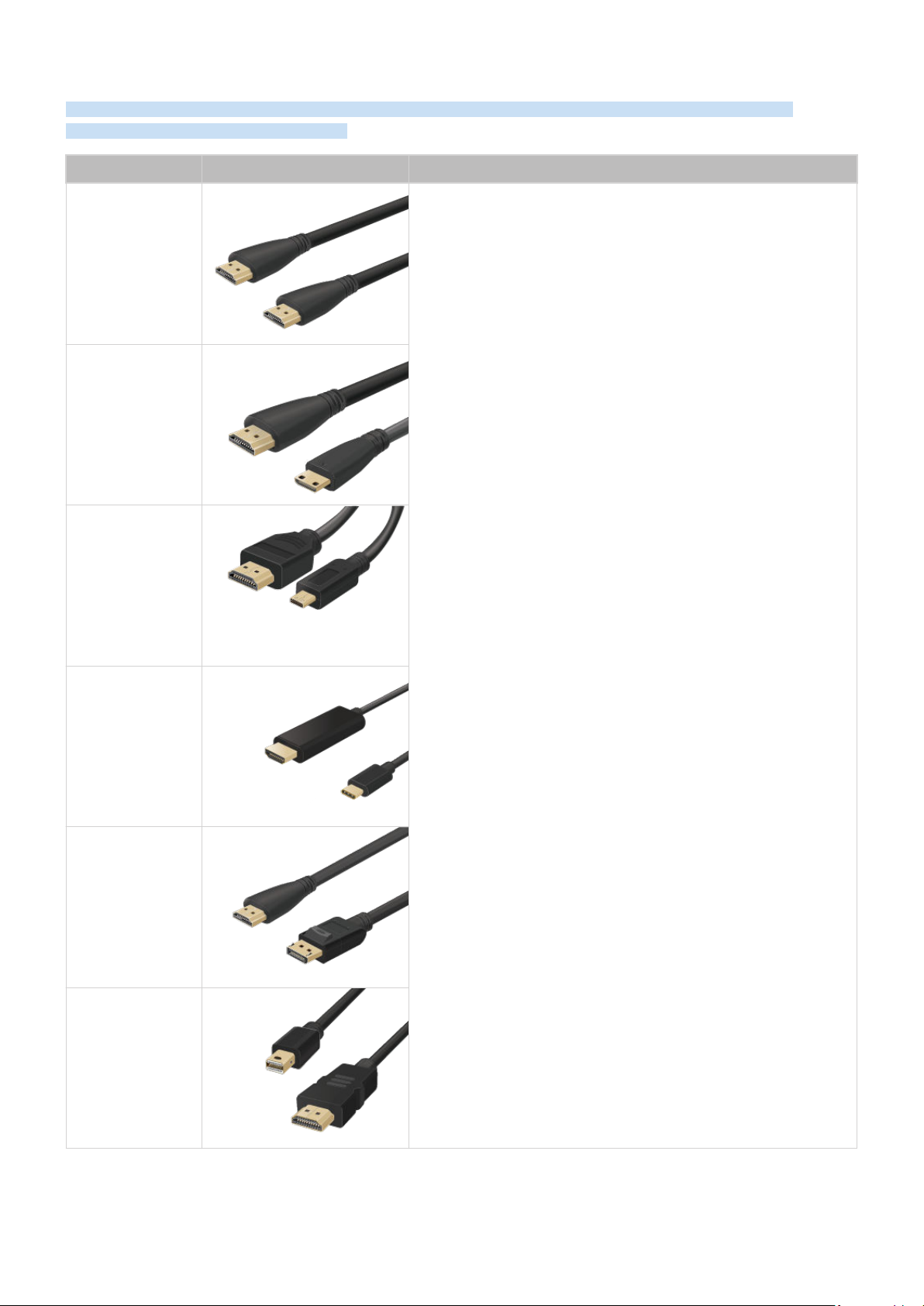
Кабели для подключения внешних устройств
В этом разделе можно ознакомиться с подробными сведениями о кабелях для подключения внешних
устройств, совместимых с телевизором.
Название кабеля Изображение Описание
Каждый кабель одновременно передает цифровые видео- и
аудиосигналы с внешнего устройства на порт HDMI в телевизоре.
HDMI
–
HDMI
HDMI
–
MINI HDMI
Кабели делятся на различные типы в соответствии с типами
входных/выходных разъемов на внешних устройствах.
HDMI
–
Micro HDMI
HDMI
–
USB Type-C
HDMI
–
DisplayPort
Mini DisplayPort
–
HDMI
- 10 -

Название кабеля Изображение Описание
DVI
–
HDMI
Оптические
Компонентный
сигнал
Кабели DVI – HDMI могут передавать только цифровые
видеосигналы без аудиосигналов. Рекомендуем использовать
кабели HDMI – HDMI.
Оптические кабели используются для передачи аудиосигналов
на внешние динамики с низкой потерей сигнала.
Оптические кабели не передают видеосигналы.
Компонентные кабели передают аналоговые сигналы.
Видеосигналы отделяются и передаются на красный, зеленый и
синий разъемы для передачи изображения HD (1080i).
Аудиосигнал передается на красный и белый разъемы.
Композитные кабели передают аналоговые сигналы.
Композитный
Совместимость с соединительными кабелями зависит от модели и региона.
Видеосигнал передается на желтый разъем, а аудиосигнал – на
красный и белый разъемы.
- 11 -

Переключение между подключенными к телевизору внешними
Настройка у…
Правка
Информация
Добавить на главный экран
Источник
устройствами
Можно смотреть телевизионный канал и содержимое с внешних устройств.
Источник
Содержимое подключенного внешнего устройства, выбранного на экране Источник, отображается на экране
телевизора.
Эту функцию можно также запустить нажатием кнопки SOURCE.
Для управления устройством (проигрывателем Blu-ray, игровой консолью и т. д.), совместимым с универсальным
пультом ДУ телевизора, подключите устройство к порту HDMI на телевизоре, а затем включите устройство.
Изображение на экране телевизора будет автоматически заменено на изображение, передаваемое с подключенного
устройства; также можно выполнить автоматическую настройку универсального пульта ДУ для данного устройства.
Дополнительную информацию см. в разделе «Управление внешними устройствами с помощью пульта ДУ Samsung –
использование Настройка универсального пульта дистанционного управления».
При подключении USB-устройства через USB-порт появляется всплывающее сообщение для быстрого перехода к
мультимедийным файлам, доступным на устройстве.
Эта функция может не поддерживаться в некоторых регионах или некоторыми устройствами.
Изменение названия и значка внешнего устройства
Источник
Имя порта для подключенного внешнего устройства можно изменить или добавить на экран первоначального
экрана.
Источники
1.
2.
Картинка на экране вашего телевизора может отличаться от изображения выше в зависимости от региона или
модели.
Переместите фокус на подключенное внешнее устройство.
Нажмите навигационную кнопку со стрелкой вверх. На экране появятся следующие функции.
Набор доступных функций может различаться в зависимости от типа порта.
- 12 -
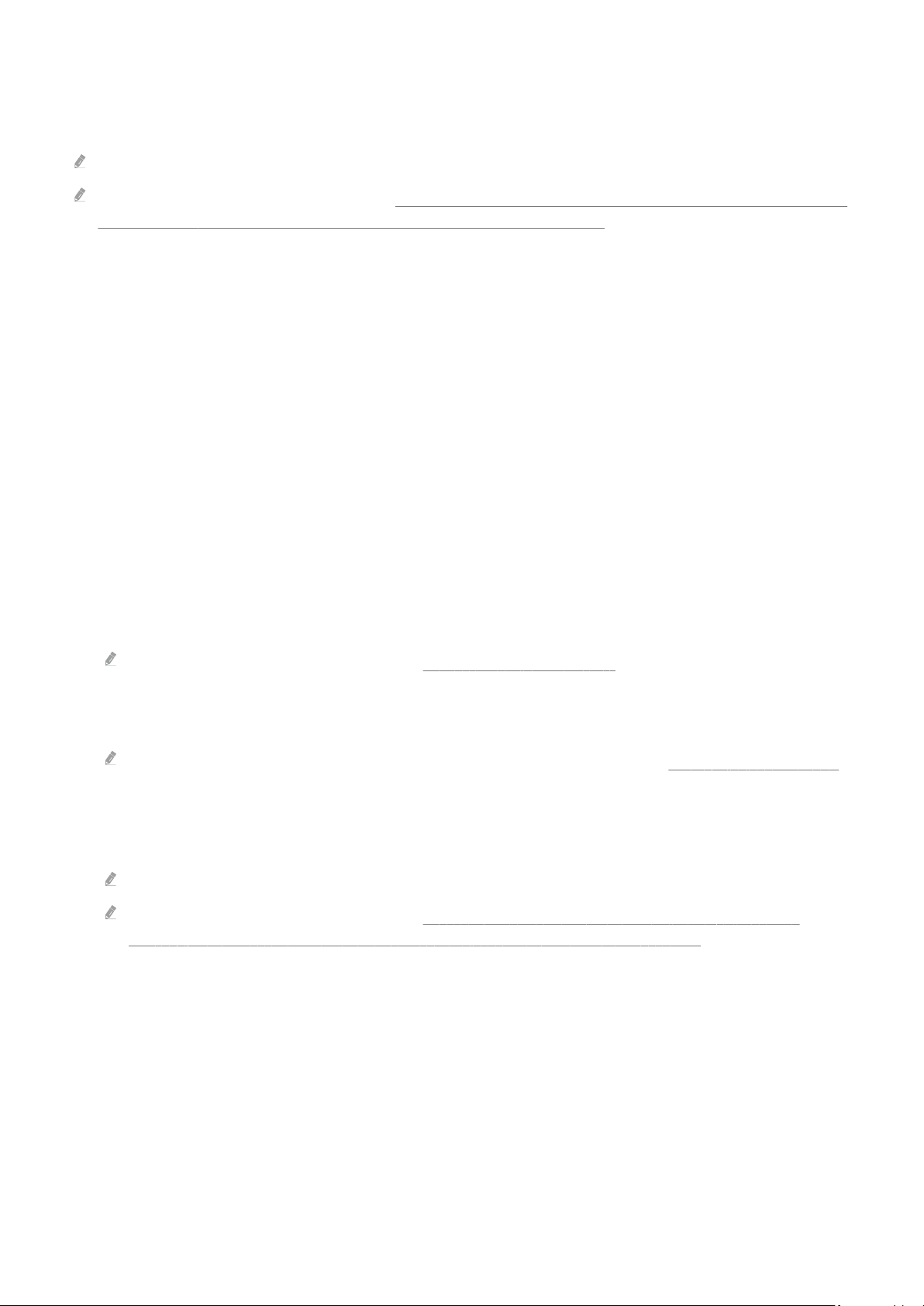
1.Настройка универсального пульта дистанционного управления
Подключенными к телевизору внешними устройствами можно управлять с помощью пульта ДУ Samsung. Для
управления устройствами их необходимо зарегистрировать, следуя инструкциям на экране.
Эта функция может не поддерживаться в зависимости от региона или модели.
Дополнительную информацию см. в разделе «Управление внешними устройствами с помощью пульта ДУ Samsung –
использование Настройка универсального пульта дистанционного управления».
2.Правка
Вы можете переименовывать входные разъемы и изменять значки устройств.
3.Информация
Существует возможность просмотреть подробные сведения о внешнем устройстве.
4.Добавить на главный экран
Добавление порта внешнего устройства на первоначального экрана для быстрого доступа к нему.
Использование дополнительных функций
Представленные на экране Источник функции и возможности описаны ниже.
• Remote Access
Используйте телевизор для работы со своим компьютером с помощью функции Remote PC (Удаленный ПК)
или Вывод на экран (Беспроводная).
Дополнительную информацию см. в разделе «Использование Remote Access».
• Указания по подключению
Здесь можно ознакомиться с инструкциями по подключению устройства.
Дополнительную информацию о функции Указания по подключению см. в разделе «Указания по подключению».
• Настройка универсального пульта дистанционного управления
позволяет зарегистрировать внешние устройства в системе дистанционного управления Samsung и
управлять ими с помощью стандартного пульта управления.
Эта функция может не поддерживаться в зависимости от региона или модели.
Дополнительную информацию см. в разделе «Управление внешними устройствами с помощью пульта ДУ
Samsung – использование Настройка универсального пульта дистанционного управления».
- 13 -
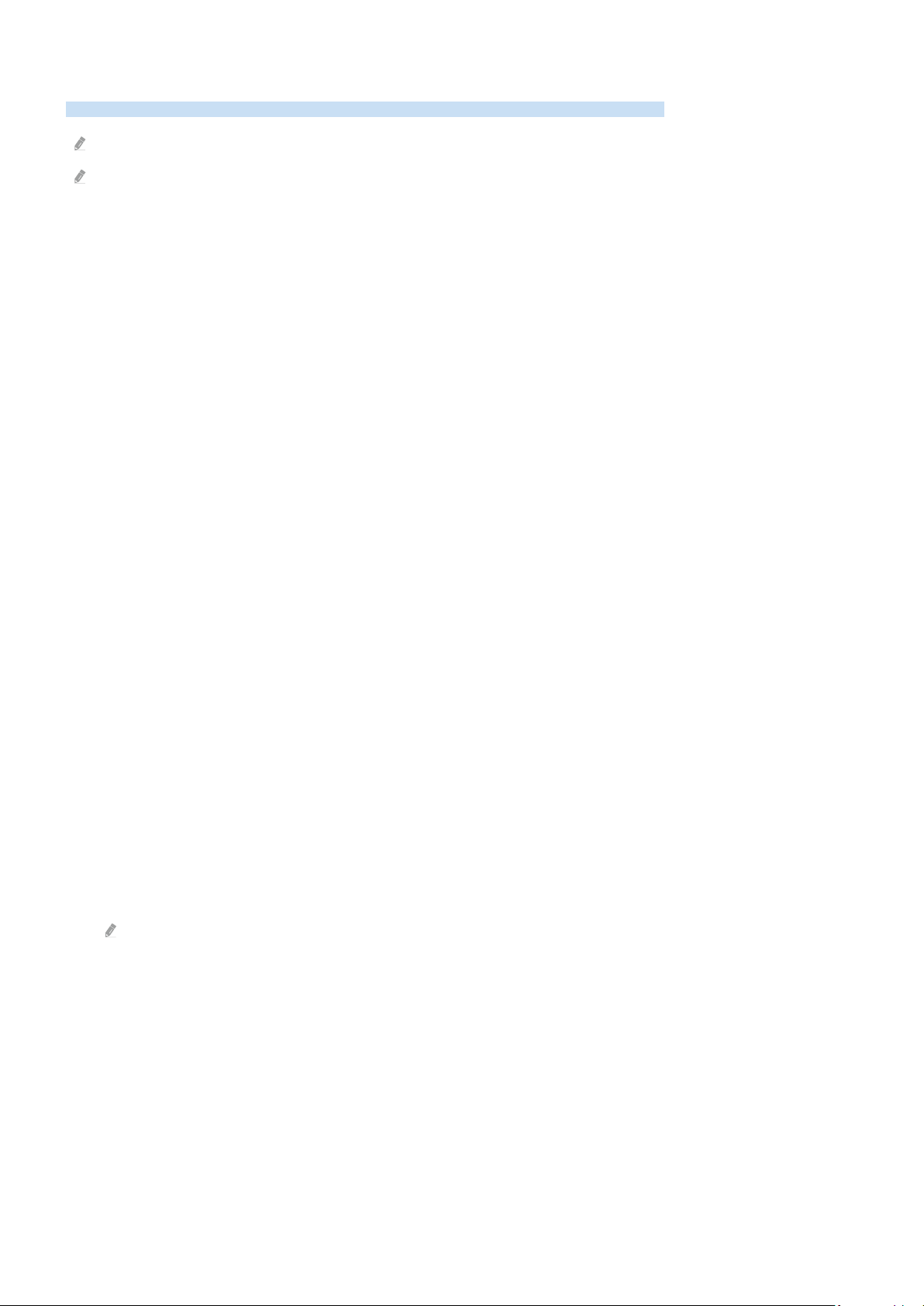
Примечания по подключению
При подключении внешнего устройства обратите внимание на следующие аспекты.
Количество разъемов, их обозначение и расположение могут отличаться в зависимости от модели.
При подсоединении внешнего устройства к телевизору см. руководство по эксплуатации к устройству. Количество
разъемов внешних устройств, их обозначение и расположение могут отличаться в зависимости от производителя.
Примечания относительно подключения через порт HDMI
• Рекомендуется использовать следующие типы кабелей HDMI:
– High Speed HDMI Cable
– High Speed HDMI Cable with Ethernet
– Premium High Speed HDMI Cable
– Premium High Speed HDMI Cable with Ethernet
– Ultra High Speed HDMI Cable
• Следует использовать кабель HDMI толщиной не более 17 мм.
• Использование несертифицированного кабеля HDMI может стать причиной отсутствия изображения или
ошибки соединения.
• Некоторые кабели HDMI и устройства могут быть несовместимы с телевизором ввиду различных
характеристик HDMI.
• Данный телевизор не поддерживает функцию HDMI Ethernet Channel. Ethernet – это локальная сеть (LAN)
на базе коаксиальных кабелей, поддерживающих протоколы обмена данными IEEE.
• Для воспроизведения максимально качественного изображения сверхвысокой четкости UHD используйте
кабель длиной до 3 м.
• Многие графические адаптеры компьютеров оснащены не портами HDMI, а портами DVI или DisplayPort.
Если ваш ПК не поддерживает видеовыход HDMI, подключите ПК с помощью кабеля DVI – HDMI или
HDMI – DisplayPort.
• Если телевизор подсоединен через HDMI к внешнему устройству, например проигрывателю DVD/BD или
ТВ-приставке, автоматически активируется режим синхронизации питания. В режиме синхронизации
питания телевизор все так же определяет внешние устройства и подключается к ним через кабель HDMI.
Эту функцию можно отключить, отсоединив кабель HDMI подключенного устройства.
В некоторых моделях эта функция может не поддерживаться.
- 14 -

Примечания по подключению для компьютеров
• Поддерживаемые телевизором настройки разрешения см. в разделе «
компьютера (поддерживаемые разрешения)».
• Для подключения компьютера и телевизора по беспроводной сети оба устройства должны быть соединены
друг с другом в одной сети.
• Совместный доступ к содержимому с другими сетевыми устройствами, например в составе IP-системы
хранения, может не поддерживаться из-за конфигурации, качества или функциональности сети
(например, наличия или отсутствия в ней NAS-устройства, т. е. сетевого устройства хранения данных).
Прочтите перед подключением
Примечания относительно подключения мобильных устройств
• Для использования функции Smart View мобильное устройство должно поддерживать функцию
зеркального отображения, например Screen Mirroring или Smart View. Сведения относительно поддержки
мобильным устройством функции зеркального отображения можно найти в руководстве пользователя
данного устройства.
• Для использования Прям. подкл. Wi-Fi мобильное устройство должно поддерживать функцию Прям.
подкл. Wi-Fi. Сведения относительно поддержки мобильным устройством функции Прям. подкл. Wi-Fi
можно найти в руководстве пользователя данного устройства.
• Мобильное устройство и телевизор Smart TV должны быть подключены друг к другу в пределах одной
сети.
• При использовании iPhone или iPad можно воспользоваться функцией AirPlay. Подробную информацию
см. в
В некоторых моделях эта функция может не поддерживаться.
• Воспроизведение видео- или аудиофайла может периодически прерываться в зависимости от состояния
сети.
• Совместный доступ к содержимому с другими сетевыми устройствами, например в составе IP-системы
хранения, может не поддерживаться из-за конфигурации, качества или функциональности сети
(например, наличия или отсутствия в ней NAS-устройства, т. е. сетевого устройства хранения данных).
Источник Указания по подключению Смартфон Apple AirPlay.
- 15 -

Периферийные устройства
Чтобы упростить управление телевизором, к нему можно подключить внешние устройства (например,
клавиатуру).
Управление внешними устройствами с помощью пульта ДУ Samsung – использование Настройка универсального пульта дистанционного управления
Управление телевизором и подключенными внешними устройствами с помощью пульта ДУ Samsung.
Источник Настройка универсального пульта дистанционного управления
Подключенными к телевизору внешними устройствами можно управлять с помощью пульта ДУ Samsung. Для
управления устройствами их необходимо зарегистрировать, следуя инструкциям на экране.
Эта функция может не поддерживаться в зависимости от региона или модели.
Можно также использовать функцию Anynet+ (HDMI-CEC) для управления внешними устройствами Samsung с
помощью пульта ДУ без дополнительной настройки. Дополнительную информацию см. в разделе «Использование
Anynet+ (HDMI-CEC)».
Некоторые внешние устройства, подключенные к телевизору, могут не поддерживать функцию универсального
пульта ДУ.
Не размещайте никакие предметы перед внешним устройством и логотипом телевизора. В таком случае возможны
проблемы с передачей сигналов от пульта ДУ.
Телевизор запомнит внешнее устройство и порт соединения (HDMI 1, HDMI 2 и т. д.).
Если вы испытываете трудности при управлении внешними устройствами с помощью пульта Настройка
универсального пульта дистанционного управления, попробуйте изменить расположение внешних устройств.
Эта функция может работать неправильно в зависимости от условий установки телевизора и функций внешних
устройств.
- 16 -
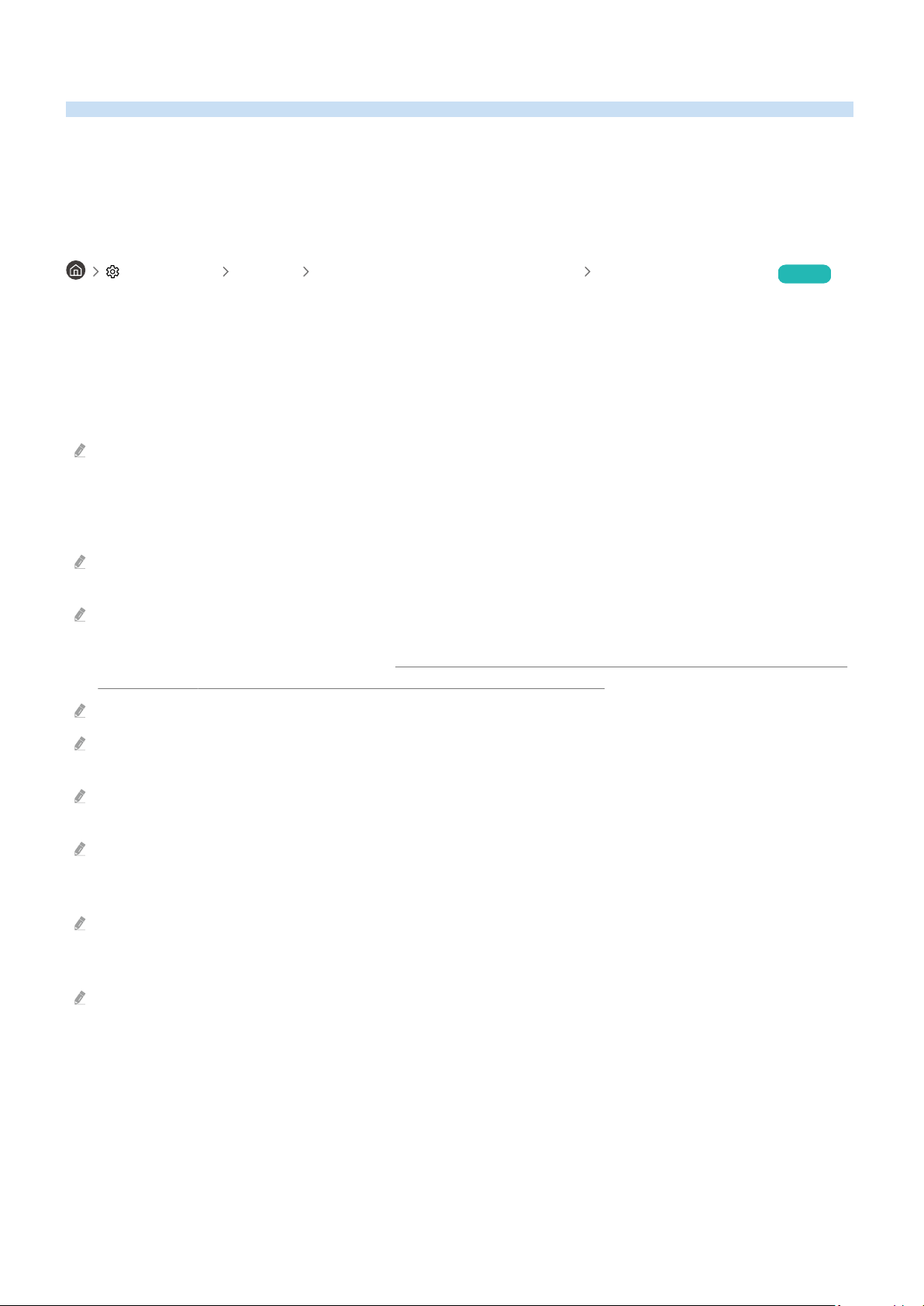
Использование Anynet+ (HDMI-CEC)
Внешними устройствами, подключенными через Anynet+ (HDMI-CEC), можно управлять с помощью пульта ДУ.
Пульт ДУ телевизора можно использовать для управления внешними устройствами, подключенными к
телевизору через кабель HDMI, и поддерживающими Anynet+ (HDMI-CEC). Обратите внимание, что
настраивать функцию Anynet+ (HDMI-CEC) и управлять ею можно только с помощью пульта ДУ.
Подключение внешнего устройства с помощью Anynet+ и использование меню
Настройки Общие Диспетчер внешних устройств Anynet+ (HDMI-CEC) Попроб.
1.
Установите для параметра Anynet+ (HDMI-CEC) значение Вкл..
2.
Подключите HDMI-CEC-совместимое устройство к телевизору.
3.
Включите подключенное внешнее устройство.
Устройство автоматически подключится к телевизору. После установки подключения можно использовать
пульт ДУ для работы с меню подключенного устройства и управления устройством.
Подключение занимает не более двух минут.
Ознакомьтесь с этой информацией, прежде чем подключать устройство Anynet+ (HDMICEC)
Устройства с поддержкой Anynet+ (HDMI-CEC) следует подключать к телевизору с помощью кабеля HDMI. Обратите
внимание на то, что некоторые кабели HDMI могут не поддерживать Anynet+ (HDMI-CEC).
Функцию универсального управления можно настроить для управления ресиверами кабельного телевидения
сторонних производителей, проигрывателями Blu-ray и домашними кинотеатрами, не поддерживающими HDMI-CEC.
Дополнительную информацию см. в разделе «Управление внешними устройствами с помощью пульта ДУ Samsung –
использование Настройка универсального пульта дистанционного управления».
Anynet+ не может использоваться для управления внешними устройствами, которые не поддерживают HDMI-CEC.
В определенных условиях пульт ДУ телевизора может не работать. В этом случае снова настройте устройство как
устройство с поддержкой Anynet+ (HDMI-CEC).
Anynet+ (HDMI-CEC) работает только с внешними устройствами, поддерживающими HDMI-CEC, и только когда эти
устройства либо находятся в режиме ожидания, либо включены.
С помощью Anynet+ (HDMI-CEC) можно управлять максимум 12 совместимыми внешними устройствами любого типа,
кроме домашних кинотеатров (но не более трех устройств одного типа). Anynet+ (HDMI-CEC) позволяет управлять
только одним домашним кинотеатром.
Для прослушивания 5.1-канального звука с внешнего устройства необходимо подсоединить данное устройство к
телевизору с помощью кабеля HDMI, а цифровой выходной аудиоразъем внешнего устройства соединить
непосредственно с системой 5.1 домашнего кинотеатра.
Если внешнее устройство было настроено с помощью Anynet+ и универсального пульта ДУ одновременно,
устройством можно управлять только с помощью пульта ДУ.
- 17 -
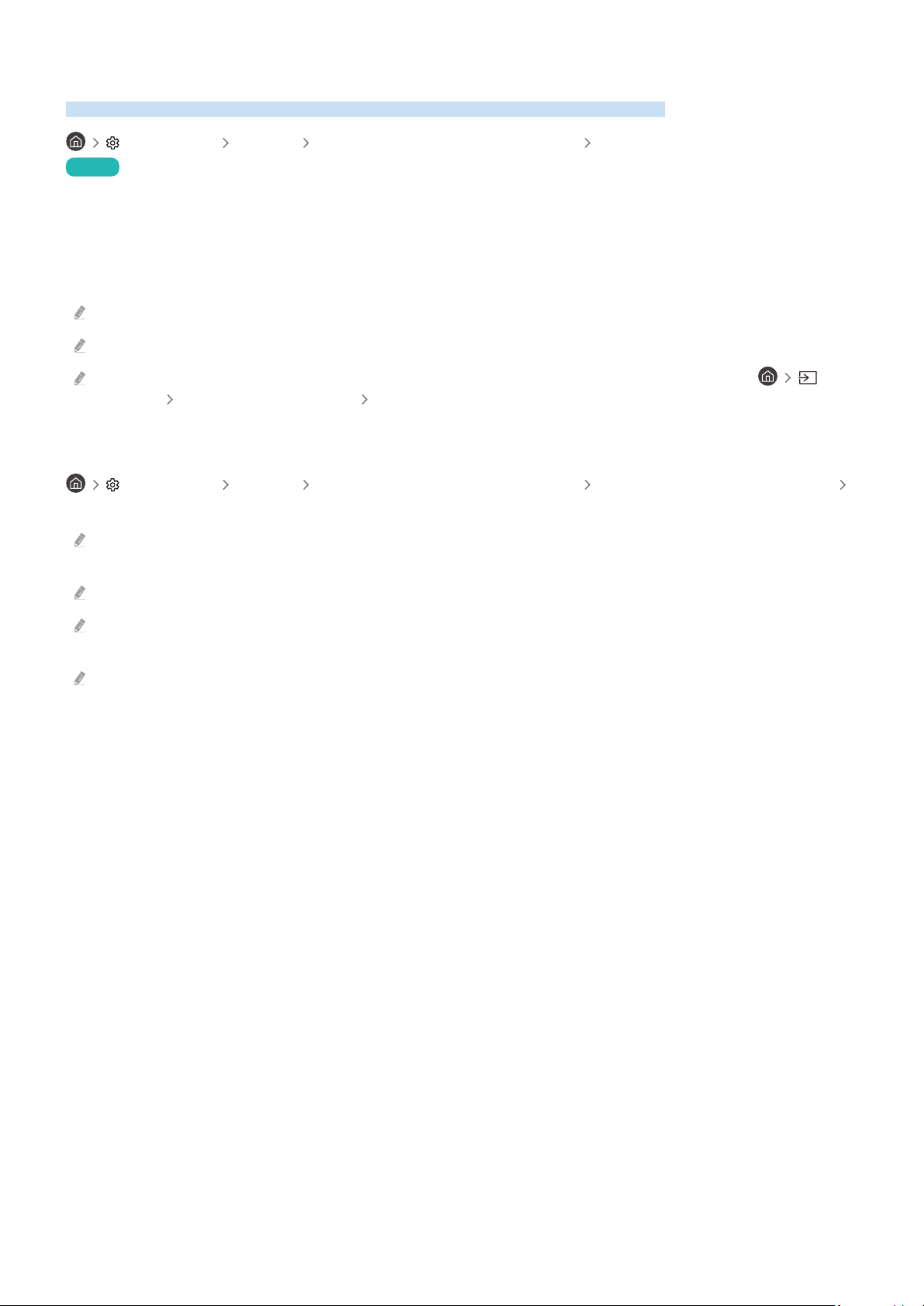
Управление телевизором с помощью клавиатуры, мыши или геймпада
Подключение клавиатуры, мыши или геймпада упрощает управление телевизором.
Настройки Общие Диспетчер внешних устройств Диспетчер устройств ввода
Попроб.
Чтобы упростить управление телевизором, подключите клавиатуру, мышь или геймпад.
Подключение USB-клавиатуры, мыши или геймпада
Вставьте кабель клавиатуры, мыши или геймпада в порт USB.
Будучи подключенной, мышь будет доступна только в приложении Internet и для функции Remote Access.
Поддерживаются USB-геймпады XInput.
Подробную информацию см. в разделе Входное устройство в руководстве Указания по подключению (
Источник Указания по подключению Входное устройство).
Подключение Bluetooth-клавиатуры, мыши или геймпада
Настройки Общие Диспетчер внешних устройств Диспетчер устройств ввода
Список устройств Bluetooth
Если устройство не обнаружено, расположите клавиатуру рядом с телевизором и выберите команду Обновить.
Телевизор выполнит повторный поиск доступных устройств.
При подключении мыши она доступна только в Internet-приложении.
Дополнительная информация о том, как подключить устройство Bluetooth, содержится в руководстве пользователя
устройства Bluetooth.
Эта функция может не поддерживаться в зависимости от региона или модели.
- 18 -

Работа с клавиатурой и мышью
Кнопка Описание
Навигационные клавиши Перемещение фокуса
Кнопка Windows Отображение настроек телевизора
Кнопка ввода Выбор или запуск выделенного элемента
Клавиша ESC Возврат к предыдущему экрану
Клавиша F1 / F2 / F3 / F4 Кнопки цвета: / / /
Клавиша F5 Отображение первоначального экрана
Клавиша F6 Отображение экрана Источник
Клавиша F7 Отображение Список каналов
Клавиша F8 Отключение звука
Клавиша F9 / F10 Регулировка громкости
Клавиша F11/F12 Переключение канала
Кнопки перехода к
предыдущей / следующей
странице
Щелчок левой кнопкой
мыши
Прокрутка веб-страницы, отображаемой в Internet-приложении.
Доступна только в Internet-приложении. Вы можете открыть меню или ссылку
щелчком мыши – точно так же, как и на ПК.
Доступна только в Internet-приложении. Вы можете использовать следующие
функции:
Щелчок правой кнопкой
мыши
Для некоторых программ и видов клавиатур ключевые операции могут различаться.
Набор параметров, отображаемых в меню, зависит от выбранного элемента.
• Открыть
• Открыть ссылку в новой вкладке
• Включить режим прокрутки
- 19 -

Настройка устройств ввода
Рекомендуемый текст
Парам
Настройки Общие Диспетчер внешних устройств Диспетчер устройств ввода
• Настройки клавиатуры
Для настройки клавиатуры используйте следующие функции: Язык клавиатуры и Тип клавиатуры.
• Настройки мыши
Для настройки мыши используйте следующие функции: Основная кнопка и Скор. указателя.
Ввод текста с помощью экранной виртуальной клавиатуры
Используйте виртуальную клавиатуру для ввода текста на телевизоре.
Картинка на экране вашего телевизора может отличаться от изображения выше в зависимости от региона или
модели.
1.Рекомендуемый текст
В процессе ввода поискового запроса эта функция предлагает слова, из которых можно выбрать подходящее.
- 20 -
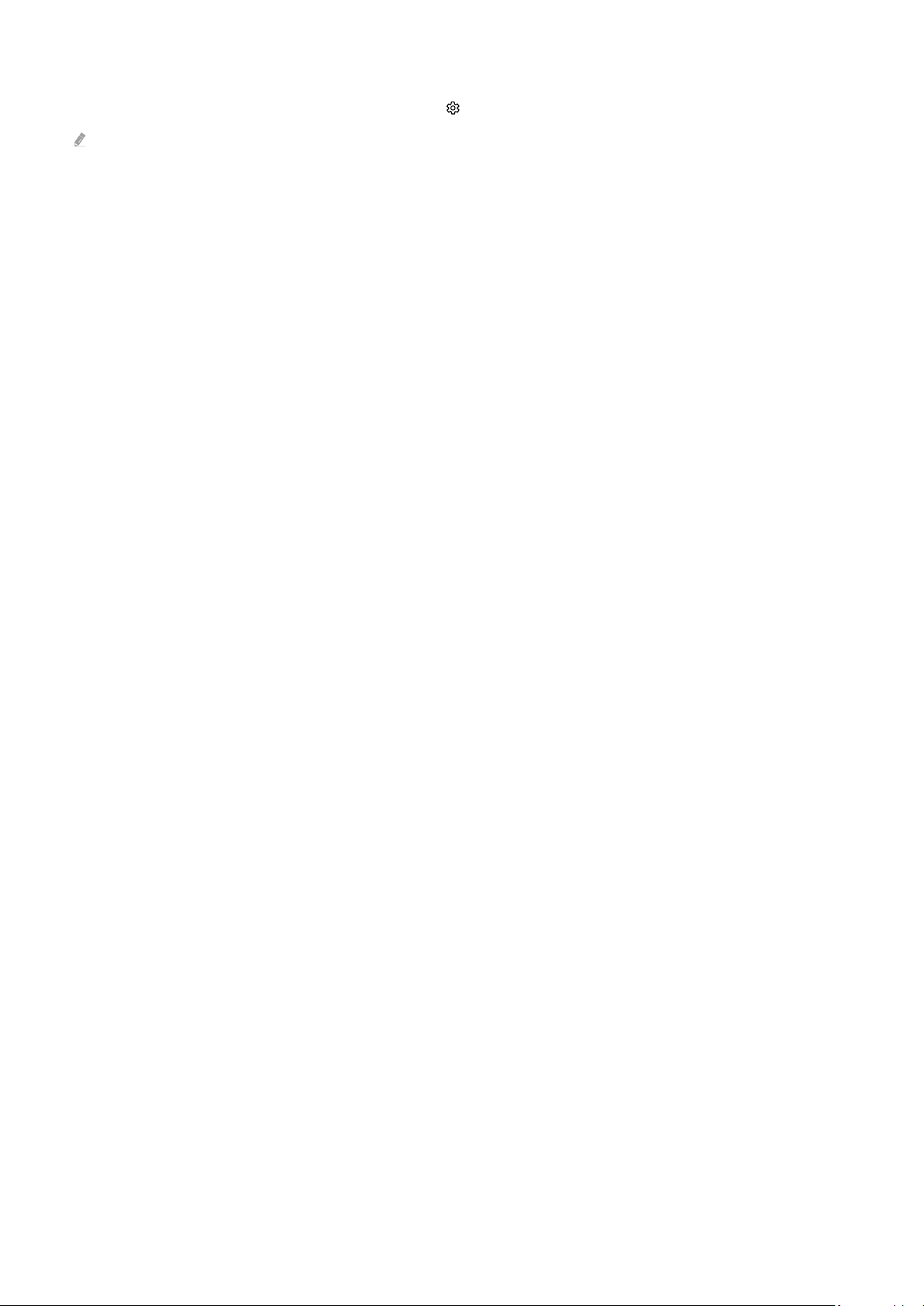
2.Парам
На экране виртуальной клавиатуры выберите значок . Доступны следующие параметры:
Доступные параметры зависят от запущенных в данный момент функций.
• Рекомендуемый текст
• Сброс данных рекомендованного текста
• Просмотр символа с диакритич. знаком
• Прогнозировать следующий знак (при использовании кнопок направления)
• Язык
3.Прогнозировать следующий знак
При вводе символа с виртуальной клавиатуры отображаются прогнозируемые варианты следующих
символов. Выбрать нужный вариант можно с помощью навигационных кнопок пульта дистанционного
управления.
- 21 -
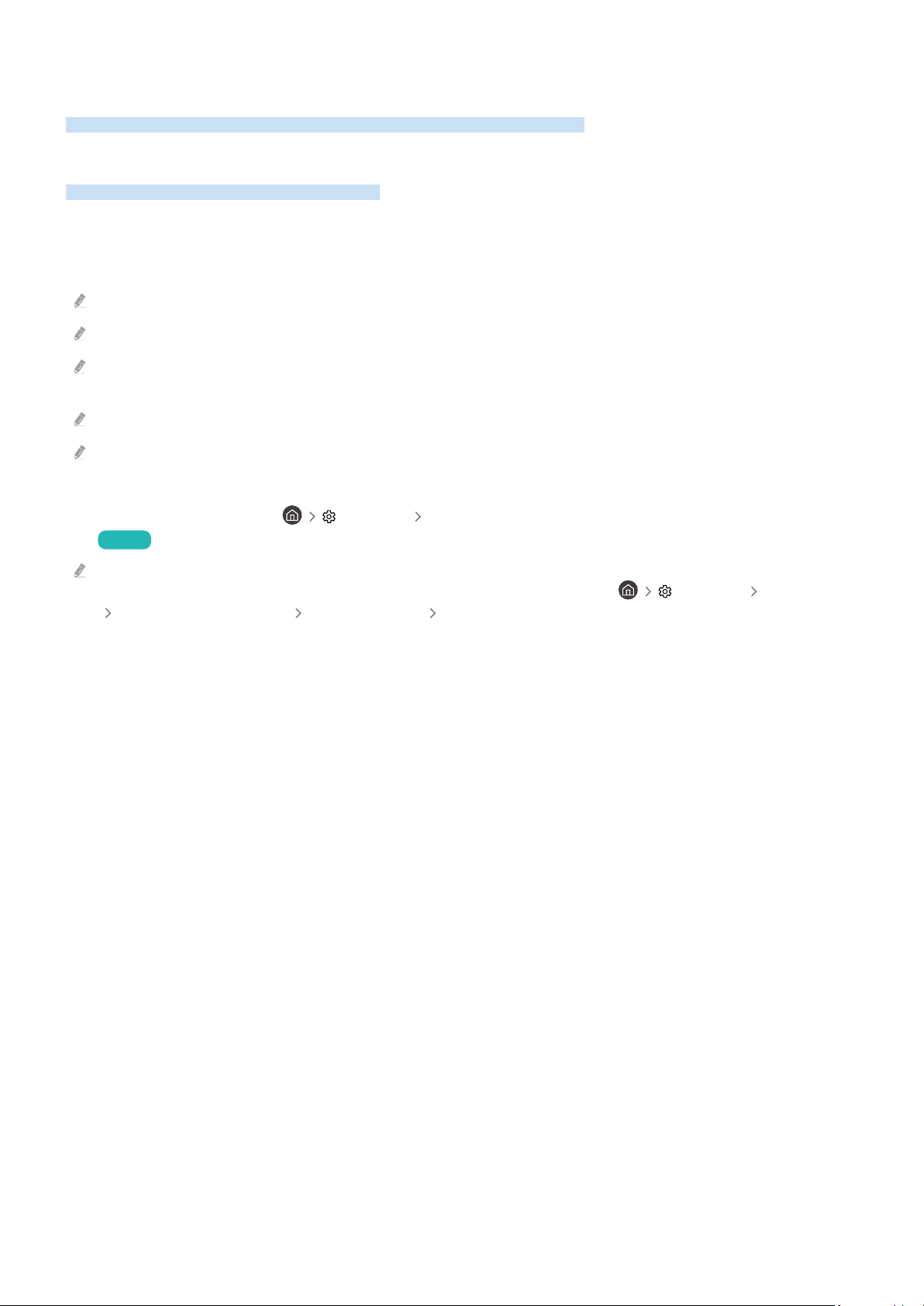
Функции SMART
С помощью Smart Hub можно пользоваться различными приложениями.
Использование Smart Hub
См. описание основных функций Smart Hub.
Служба Smart Hub позволяет пользоваться функцией поиска в Интернете, устанавливать и использовать
различные приложения, просматривать фото и видео, прослушивать музыку с внешних запоминающих
устройств и многое другое.
Некоторые службы Smart Hub являются платными.
Для использования функций Smart Hub телевизор должен быть подключен к Интернету.
В зависимости от поставщика услуг, языка или региона некоторые функции службы Smart Hub могут быть
недоступны.
Сбои в работе службы Smart Hub могут быть вызваны неполадками у вашего поставщика услуг сети Интернет.
Для использования Smart Hub необходимо принять условия соглашения Smart Hub об обслуживании, а также
условия сбора и использования персональной информации. Дополнительные функции и услуги доступны только при
получении согласия пользователя. Полный текст раздела Условия использования и политика конфиденциальности
можно просмотреть, выбрав Настройки Условия использования и политика конфиденциальности.
Попроб.
Чтобы прекратить использовать службу Smart Hub, можно аннулировать соглашение. Чтобы отозвать свое согласие с
условиями соглашения об обслуживании Smart Hub, выберите Сброс Smart Hub ( Настройки Поддержка
Обслуживание устройства Самодиагностика Сброс Smart Hub).
- 22 -
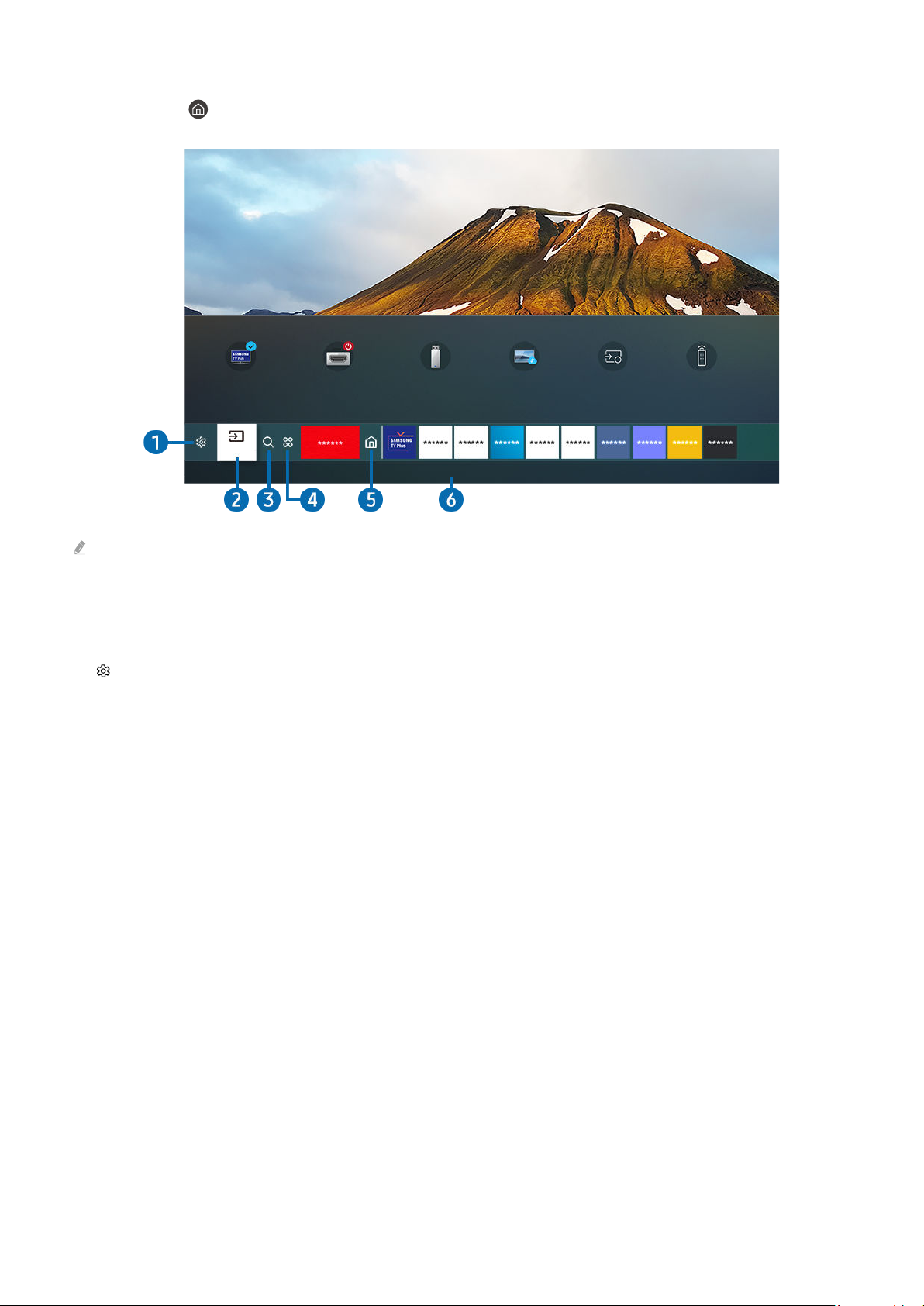
Отображение первоначального экрана
Remote Access
Указания по…
Настройка у…
Источник
Нажмите кнопку .
Источники
ТВ HDMI 1 USB
Картинка на экране вашего телевизора может отличаться от изображения выше в зависимости от региона или
модели.
На экране первоначального экрана можно запускать часто используемые или используемые ранее
приложения. Ярлыки приложений можно перемещать по экрану и удалять с него.
1. Настройки
При наведении фокуса на элемент Настройки над меню появятся значки быстрой настройки. С их помощью
можно быстро настроить часто используемые функции.
• e-Manual
Можно открыть руководство пользователя, которое встроено в телевизор.
- 23 -

• Режим изображения
Можно также выбрать наиболее подходящий режим изображения. Чтобы изменить режим изображения,
нажмите кнопку Выбор. Для точной настройки параметров нажмите навигационную кнопку со стрелкой
вверх и выберите Настройка изображения.
• Режим звука
Режим аудио можно изменить для настройки оптимальных параметров воспроизведения звука. Чтобы
изменить режим звука, нажмите кнопку Выбор. Для точной настройки параметров нажмите
навигационную кнопку со стрелкой вверх и выберите Настройка эквалайзера.
• Вывод звука
Пользователь может самостоятельно выбрать динамики для воспроизведения звука. Чтобы изменить
выходной аудиоразъем, нажмите кнопку Выбор. Для подключения к динамику Bluetooth нажмите кнопку
со стрелкой вверх и выберите Список динамиков Bluetooth.
Возможность подключения динамика Bluetooth может не поддерживаться в зависимости от региона или
модели.
• Игровой режим
Игровой режим оптимизирует настройки телевизора для запуска видеоигр на игровых консолях,
например PlayStation™, Xbox™ или Nintendo Switch™.
Дополнительные сведения о функции Игровой режим см. в разделе «Настройка параметров среды просмотра
для внешних устройств».
Данная функция доступна только во время использования внешнего источника входного сигнала.
Эта функция может не поддерживаться в зависимости от региона или модели.
• Субтитры
Во время воспроизведения телепередач можно также активировать отображение субтитров. Чтобы
активировать/деактивировать функцию Субтитры, нажмите кнопку Выбор. Для запуска Ссылки
доступности нажмите навигационную кнопку со стрелкой вверх и выберите Ссылки доступности.
• Язык аудио
Можно выбирать язык голосовых сообщений. Для точной настройки параметров нажмите навигационную
кнопку со стрелкой вверх и выберите Перейти к параметрам звука.
• PIP
При использовании подключенного внешнего устройства имеется возможность просмотра в режиме
"картинка-в-картинке"(PIP). Для точной настройки параметров нажмите навигационную кнопку со
стрелкой вверх и выберите Настройка PIP.
Эта функция может не поддерживаться в зависимости от региона или модели.
• Сеть
Пользователь может просматривать информацию о текущем состоянии сети и подключения к Интернету.
Нажмите навигационную кнопку со стрелкой вверх и выберите Состояние сети или Настройки сети.
- 24 -
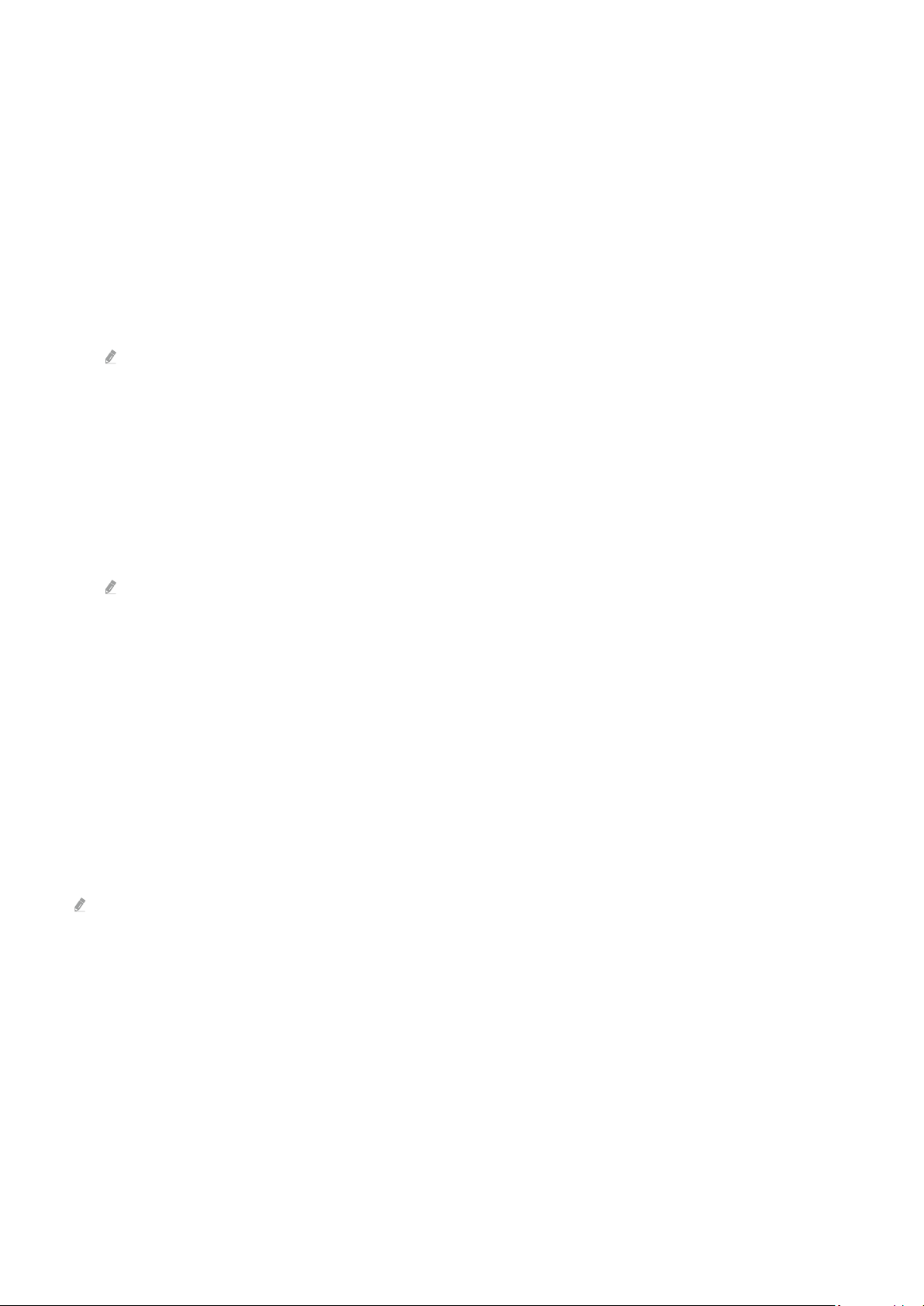
• Размер картинки
Можно изменять размер изображения. Для точной настройки параметров нажмите навигационную
кнопку со стрелкой вверх и выберите Перейти к размеру картинки.
• Оттенок
Можно настроить оптимальную цветопередачу исходя из ваших предпочтений при просмотре. Для
выбора предпочтительной цветопередачи нажмите кнопку Выбор.
• Четкость изображения
Можно улучшить качество изображений, содержащих множество движущихся объектов. Чтобы включить
или выключить эту функцию, нажмите кнопку Выбор. Для расширенной настройки параметров нажмите
навигационную кнопку со стрелкой вверх и выберите Настройки четкости изображения.
Эта функция поддерживается моделями серии TU7.
• Улучшение контраста
Можно уменьшить излишне резкие переходы между светлыми и темными участками изображения на
экране телевизора. Для изменения значения параметра Улучшение контраста нажмите кнопку Выбор.
• Формат выхода цифрового звука
Можно выбрать формат вывода цифрового аудиосигнала. Имейте в виду, что функция Dolby Digital+
доступна для внешних устройств, поддерживающих формат HDMI (ARC), только при подключении через
порт Dolby Digital+.
В некоторых моделях порт HDMI (ARC) может поддерживать протокол eARC.
• Цвет. пространство
Спектр цветов на экране телевизора можно регулировать. Для выбора предпочтительного цветового
пространства нажмите кнопку Выбор. Для расширенной настройки параметров нажмите навигационную
кнопку со стрелкой вверх и выберите Настройки цветового пространства.
• Обслуживание устройства
Обслуживание устройства позволяет провести диагностику и оптимизацию работы телевизора.
Обслуживание устройства также проверяет и оптимизирует память телевизора. При обнаружении
неполадок эта система может связаться со службой технической поддержки.
• Все настройки
Откройте меню Настройки.
Эти функции могут не поддерживаться в зависимости от региона или модели.
- 25 -

2. Источник
Возможность выбирать подключенное к телевизору внешнее устройство.
Дополнительную информацию см. в разделе «Переключение между подключенными к телевизору внешними
устройствами».
3. Поиск
Smart Hub можно использовать для поиска каналов, программ, фильмов и приложений.
Для использования данной функции телевизор должен быть подключен к сети Интернет.
4. Apps
Установите нужные приложения в телевизоре и наслаждайтесь разнообразием новостей, спортивных
репортажей, прогнозов погоды и игр.
Для использования данной функции телевизор должен быть подключен к сети Интернет.
Дополнительную информацию см. в разделе «Использование службы Apps».
5.Главная
Это меню появляется при нажатии кнопки . Затем можно сразу перейти к разделу Уч. зап. Samsung,
Оповещение или Privacy Choices.
• Уч. зап. Samsung
Перейдите на экран Уч. зап. Samsung, чтобы создать новую учетную запись или выйти из текущей учетной
записи.
Дополнительную информацию о функции Уч. зап. Samsung см. в разделе «Использование учетной записи
Samsung».
• Оповещение
Вы можете просмотреть список уведомлений обо всех событиях для вашего телевизора. Уведомление
появляется на экране, если пришло время для трансляции запланированной к просмотру программы или
событие происходит на зарегистрированном устройстве.
Переместите фокус на Оповещение, после чего нажмите кнопку Выбор, в правой части экрана откроется
окно настройки уведомлений со следующими функциями:
Удалить все
–
Позволяет удалить все имеющиеся уведомления.
– Настройки
Позволяет выбрать службы, уведомления которых вы хотите получать.
Если включен параметр Разрешить звук, то при отображении оповещений воспроизводится звуковой
сигнал.
• Privacy Choices
Вы можете просматривать и настраивать политику конфиденциальности для Smart Hub и других служб.
- 26 -

6.Universal Guide
Universal Guide – это приложение для поиска и просмотра различного содержимого, например
телевизионных шоу, сериалов и фильмов. Universal Guide может рекомендовать содержимое в соответствии с
вашими предпочтениями.
Эту функцию можно использовать на мобильном устройстве с приложением Samsung SmartThings.
Чтобы просматривать содержимое этих программ, их необходимо установить на своем телевизоре.
Для просмотра платного содержимого вам может понадобиться произвести оплату при помощи связанного
приложения.
Воспроизведение некоторого содержимого может быть ограничено в зависимости от состояния сети и подписок на
платные каналы.
При использовании этой службы детьми необходимо настроить родительский контроль.
В зависимости от поставщика услуг изображения могут выглядеть размытыми.
Эта функция может не поддерживаться в зависимости от региона или модели.
- 27 -

Переместить
Удалить
Картинка на экране вашего телевизора может отличаться от изображения выше в зависимости от региона или модели.
7.Перемещение элемента на первоначального экрана
Установите фокус на ярлык приложения, которое хотите переместить, нажмите и удерживайте кнопку Выбор
на пульте ДУ и выберите Переместить в меню параметров. Чтобы переместить приложение в необходимое
положение на экране, нажмите навигационную кнопку со стрелкой влево или вправо, а затем кнопку Выбор.
Выбранное приложение будет перемещено в новое место начального экрана.
Если в вашем регионе приложение Universal Guide не поддерживается, нажмите на пульте дистанционного
управления навигационную кнопку со стрелкой вниз.
8.Удаление элемента на первоначального экрана
Переведите фокус на ярлык приложения, которое хотите удалить, нажмите и удерживайте кнопку Выбор на
пульте ДУ и выберите Удалить в меню параметров. Выбранное приложение будет удалено.
Добавлять часто используемые приложения на первоначального экрана можно с помощью Apps. Сведения о том, как
добавлять любимые приложения на первоначального экрана, см. в разделе «Управление установленными
приложениями».
- 28 -

Автоматический запуск Smart Hub
Настройки Общие Функции SMART Автозапуск Smart Hub Попроб.
Если для параметра Автозапуск Smart Hub установлено значение Вкл., телевизор автоматически переходит на
первоначального экрана при включении. Эту функцию можно включить или выключить. Нажмите кнопку
Выбор в текущем меню.
Автоматический запуск последнего использованного приложения
Настройки Общие Функции SMART Запускать последнее приложение
автоматически Попроб.
Если для функции Запускать последнее приложение автоматически установлено значение Вкл., при
включении телевизора будет автоматически запущено последнее использованное приложение. Эту функцию
можно включить или выключить. Нажмите кнопку Выбор в текущем меню.
В некоторых программах эта функция может не поддерживаться.
Тестирование подключений Smart Hub
Настройки Поддержка Обслуживание устройства Самодиагностика Тест
подключения Smart Hub Попроб.
Сброс настроек Smart Hub
Настройки Поддержка Обслуживание устройства Самодиагностика Сброс
Smart Hub Попроб.
Вы можете сбросить настройки службы Smart Hub. Введите PIN-код для сброса настроек Smart Hub. PIN-код по
умолчанию: «0000» (для Франции и Италии: «1111».) Задать PIN-код можно в разделе Настройки Общие
Диспетчер системы Изменение PIN.
- 29 -

Использование учетной записи Samsung
Создайте собственную учетную запись Samsung и управляйте ею.
Настройки Общие Диспетчер системы Уч. зап. Samsung Попроб.
Просмотреть полный текст Условия использования и политика конфиденциальности можно в разделе
Настройки Общие Диспетчер системы Уч. зап. Samsung Моя уч. запись Условия, политика
конфиденциальн. после входа в учетную запись Samsung.
Вы можете создать учетную запись Samsung на сайте http://account.samsung.com. Если у вас есть учетная запись, вы
можете использовать один идентификатор и для телевизора, и для веб-страницы Samsung.
Вход в учетную запись Samsung
Настройки Общие Диспетчер системы Уч. зап. Samsung Войти
Создание учетной записи
Настройки Общие Диспетчер системы Уч. зап. Samsung Созд. уч. зап.
Учетную запись Samsung можно создать на мобильном устройстве или компьютере. Для этого зайдите на
страницу https://account.samsung.com.
- 30 -

Управление учетной записью Samsung
Настройки Общие Диспетчер системы Уч. зап. Samsung Моя уч. запись
После входа в учетную запись Samsung можно использовать следующие функции:
• Выйти
Если телевизором совместно пользуются несколько человек, можно выходить из учетной записи, чтобы
посторонние не могли ее увидеть.
Для выхода из учетной записи Уч. зап. Samsung ( Настройки Общие Диспетчер системы Уч. зап.
Samsung) переместите фокус на значок вашей учетной записи и нажмите кнопку Выбор. Когда появится
всплывающее окно, выберите Выйти.
• Измен. профиля
Данные учетной записи можно редактировать.
Для защиты персональных данных выберите Измен. профиля, после чего для параметра Sign-in Method
установите значение Выбор изображения профиля и ввод пароля (сильная защита).
Чтобы при включении телевизора автоматически входить в свою учетную запись, установите флажок Оставаться в
системе.
• Информация об оплате
Позволяет просматривать и изменять платежные данные.
• Резервное копирование
Настройки телевизора можно сохранить в виде резервной копии в хранилище Облако Samsung. С
помощью этой резервной копии вы сможете восстановить свои настройки в случае сброса настроек или
замены телевизора.
• Синхронизировать по Интернету
Войдя в свою учетную запись Samsung и выбрав настройки Синхронизировать по Интернету, вы сможете
обмениваться избранным содержимым и закладками веб-сайтов, сохраненными на других устройствах.
• Удалить уч. запись
Учетную запись можно удалить из телевизора. В случае удаления учетной записи Samsung ваша подписка
не отменяется. Чтобы отменить подписку своей учетной записи Samsung, посетите веб-страницу учетных
записей Samsung (http://account.samsung.com).
• Условия, политика конфиденциальн.
Позволяет ознакомиться с условиями пользовательского соглашения и политикой конфиденциальности.
Для ознакомления с условиями использования и политикой конфиденциальности выберите пункт Подробнее.
- 31 -

Использование Remote Access
Используйте телевизор для работы со своим компьютером с помощью функций Удаленный ПК, Вывод на
экран (Беспроводная) или Облачная служба.
Источник Remote Access
Вы можете использовать телевизор для работы со своим компьютером с помощью функций Удаленный ПК,
Вывод на экран (Беспроводная) или Облачная служба.
Для удобного использования как на компьютере, заранее подключите клавиатуру и мышь к телевизору.
Remote Access secured by Knox
Доступ к удаленному компьютеру и вашим рабочим ресурсам с помощью этой функции.
Популярные функции
Удаленный ПК
Добавленные облачные службы
Добавить облачную
службу
Прежде чем начать, подключите к этому ТВ клавиатуру и мышь.
Вывод на экран
(Беспроводная)
Ofce 365
Подключение к удаленному компьютеру
Обеспечивает подключение к удаленному рабочему столу (Remote Desktop Connection, RDP) для удаленного
подключения к ПК под управлением Windows и удаленному администрированию (Virtual Network Computing,
VNC) для подключения к ПК под управлением Mac. Для удаленного подключения к ПК введите IP-адрес
удаленного ПК или выберите сохраненный профиль. Введите правильные имя пользователя и пароль, а также
выберите соответствующий протокол. При наличии компьютера, к которому можно получить доступ в этой
сети, его IP-адрес и протокол отобразятся на экране.
Чтобы зарегистрировать часто используемый ПК, переместите фокус на пункт Управление профилями
пользователей, а затем нажмите кнопку Выбор. Когда появится всплывающее окно, выберите Добавить и введите
данные ПК.
Для использования этой функции необходимо заранее выбрать опцию Разрешить удаленные подключения к этому
компьютеру на компьютере под управлением Windows, к которому вы хотите подключить телевизор.
Когда ПК переключается в энергосберегающий режим, соединение недоступно. Рекомендуется отменить режим
энергосбережения.
• Windows:
1.
Щелкните правой кнопкой мыши по значку «Мой компьютер» на рабочем столе или в Проводнике
Windows и выберите «Свойства».
2.
Нажмите «Дополнительные параметры системы». Откроется окно «Свойства системы».
3.
Щелкните вкладку "Удаленный доступ" и выберите параметр "Разрешить подключение удаленного
помощника к этому компьютеру".
- 32 -

• Mac OS:
1.
Выберите меню «Системные настройки» и нажмите «Общий доступ».
2.
Установите флажок «Общий экран».
3.
Запустите приложение изменения разрешения, загруженное из App Store, и измените разрешение
экрана на 1440 x 900 или более низкое.
Если вы не измените разрешение в Mac OS, при подключении к удаленному компьютеру на экране может
появиться предыдущее изображение.
Удаленное подключение к ПК под управлением Windows по протоколу RDP поддерживается только для Windows 7
или более поздних версий. Вариант операционной системы должен быть не ниже уровня "Профессиональная".
Удаленное подключение к ПК под управлением Mac по протоколу VNC поддерживается только для Mac OS X 10.5 или
более поздних версий.
Рекомендуется использовать проводное сетевое соединение, поскольку воспроизведение изображения или звука
может прерываться в зависимости от состояния сети.
Воспроизведение мультимедийного содержимого на удаленном компьютере
Если после подключения к удаленному компьютеру подвести курсор мыши к верхнему краю экрана,
отобразится верхняя панель. При щелчке по расположенному на верхней панели значку общего доступа к
папке отображаются общие папки в Windows или Mac OS. Вы можете воспроизводить любое мультимедийное
содержимое в папке.
Более подробную информацию о воспроизведении мультимедийного содержимого см. в разделе "Воспроизведение
изображений/видео/музыки".
Для использования этой функции на компьютере, к которому получен доступ, необходимо включить параметр
общего доступа к папке, как описано ниже:
• Windows:
1.
Запустите Проводник Windows и перейдите к папке, к которой нужно предоставить общий доступ.
2.
Щелкните по папке правой кнопкой мыши и нажмите «Свойства».
3.
После того как откроется окно «Свойства», откройте вкладку «Доступ» и нажмите «Расширенная
настройка общего доступа».
4.
После того как откроется окно «Расширенная настройка общего доступа», установите флажок
«Открыть общий доступ к этой папке».
• Mac OS:
1.
Выберите меню «Системные настройки» и нажмите «Общий доступ».
2.
Установите флажок «Общий доступ к файлам».
3.
Чтобы добавить папку для общего доступа, нажмите кнопку «Добавить» + внизу.
4.
Выберите папку и нажмите «Добавить» +.
Рекомендуется использовать проводное сетевое соединение, поскольку воспроизведение изображения или звука
может прерываться в зависимости от состояния сети.
- 33 -

Использование Вывод на экран (Беспроводная)
Следуя инструкциям на экране, настройте параметры ПК и установите беспроводное соединение между
телевизором и ПК.
Данная функция доступна только для компьютеров с поддержкой функции беспроводного совместного
использования экрана.
Эта функция поддерживается в ОС Windows 10.
Использование Ofce 365
Вы можете просматривать и создавать документы на сайте Ofce 365.
Запустите браузер в полноэкранном режиме.
Изменить URL-адрес на странице Ofce 365 нельзя.
Добавление облачной службы
Нажмите значок Добавить облачную службу. Используя функции работы с закладками браузера, вы можете
добавить или удалить ссылку на облачную службу в Remote Access.
Чтобы добавить облачную службу, вы должны войти в свою учетную запись Samsung.
Число облачных служб, которое можно добавить в Remote Access, ограничено.
- 34 -

Использование Облачная служба
Вы можете получить доступ к нужной облачной службе, выбрав значок этой службы, добавленный в Remote
Access.
Вид веб-страницы может отличаться от страницы на ПК.
Вы можете копировать и вставлять любой текст. Поддерживаются некоторые форматы изображений.
Для быстрого и безопасного входа в Облачная служба предусмотрена дополнительная поддержка Remote Access
Pass и Samsung Pass.
Настройка Samsung Pass или Remote Access Pass.
Выберите для параметра Samsung Pass или Remote Access Pass значение Использовать в Источник
Remote Access Запустите браузер Remote Access (также можно выбрать Ofce 365 или Добавить облачную службу)
Меню Интернета Настройки.
Remote Access Pass позволяет легко управлять идентификатором и паролем облачной службы на мобильных
устройствах без биометрической проверки личности. Для этого вам необходимо войти в свою учетную запись
Samsung. Пароль шифруется для безопасного хранения в памяти телевизора.
Однако на некоторых сайтах вход через Remote Access Pass может быть запрещен правилами сайта.
Для получения безопасного доступа к облачной службе вы можете воспользоваться функцией автоматического
завершения работы браузера или удалением истории.
Прежде чем начать пользование облачной службой, ознакомьтесь с разделом "Прочтите перед использованием
функции Internet".
Облачная служба поддерживает следующие сочетания клавиш:
• F1: Возвращение на главную страницу Remote Access.
• F8: Отключение звука.
• F9/F10: Регулировка громкости.
• F11: Переключение между полноэкранным режимом и режимом экрана по умолчанию.
- 35 -

Использование службы Apps
Скачивайте и запускайте различные приложения через Smart Hub.
Apps
Установите нужные приложения в телевизоре и наслаждайтесь разнообразием новостей, спортивных
репортажей, прогнозов погоды и игр.
Для использования данной функции телевизор должен быть подключен к сети Интернет.
При первом запуске Smart Hub автоматически устанавливаются приложения по умолчанию. Набор приложений по
умолчанию может различаться в зависимости от региона.
Apps
Выбор редактора
Наиболее популярные
Картинка на экране вашего телевизора может отличаться от изображения выше в зависимости от региона или
модели.
1. Уч. зап. Samsung
Перейдите на экран Уч. зап. Samsung, чтобы создать новую учетную запись или выйти из текущей учетной
записи.
Если вы вышли из своей учетной записи Samsung, выберите Войти, чтобы войти в систему.
Если вы хотите загрузить новые приложения с помощью Apps, сначала войдите в свою учетную запись Samsung.
2. Поиск приложений
Поиск доступных приложений.
3. Настройки
Управление установленными приложениями.
- 36 -

Установка приложения
1.
Перейдите к приложению, которое необходимо установить, и нажмите кнопку Выбор. Появится экран с
подробной информацией.
2.
Выберите «Установить». После завершения установки откроется меню Открыть.
3.
Для запуска приложения нажмите Открыть.
Установленные приложения можно просмотреть на экране Настройки.
Если внутренней памяти телевизора недостаточно, вы можете установить некоторые программы на устройство USB.
Установленное на устройство USB приложение можно запустить, если устройство USB подключено к телевизору. Если
устройство USB отключить, пока приложение работает, приложение отключится.
Приложение, установленное на устройство USB, невозможно запустить на компьютере или другом телевизоре.
Запуск приложения
Запускать приложения можно из списка Загруженное приложение.
Перечисленные ниже значки отображаются рядом с ярлыком выбранного приложения и обозначают
следующее:
– : Приложение установлено на устройство USB.
: Приложение защищено паролем.
–
– : Приложение необходимо обновить.
– : Приложение поддерживает функцию дублирования.
- 37 -

Управление установленными приложениями
Автообновление : ВКЛЮЧЕНО
Авторские права
Удалить
Добавить на главный экран
Блокировка
Переместить
Повт. установка
Подробнее
Выберите Настройки в Apps. Вы можете управлять установленными приложениями.
Настройки
Картинка на экране вашего телевизора может отличаться от изображения выше в зависимости от региона или
модели.
1.Удаление приложения
1.
Выберите приложение для удаления.
2.
Нажмите Удалить.
Выбранное приложение будет удалено.
Обратите внимание, что при удалении приложения также удаляются связанные с ним данные.
Стандартные приложения удалить нельзя.
2.Добавление приложений на первоначального экрана
1.
Выберите приложение, которое хотите добавить.
2.
Нажмите Добавить на главный экран.
3.
Когда появится начальный экран, переместите выбранное приложение в нужное место.
4.
Нажмите кнопку Выбор.
Выбранное приложение будет добавлено на первоначального экрана.
Если выбранное приложение уже добавлено в меню первоначального экрана, эта функция отключена.
- 38 -

3.Блокировка и разблокировка приложений
1.
Выберите приложение для блокировки или разблокировки.
2.
Нажмите Блок./разблок..
Выбранное приложение будет заблокировано или разблокировано.
Чтобы заблокировать или разблокировать приложение, введите PIN-код. PIN-код по умолчанию: «0000» (для
Франции и Италии: «1111».) Задать PIN-код можно в разделе Настройки Общие Диспетчер системы
Изменение PIN.
4.Перемещение приложений
1.
Выберите приложение для перемещения.
2.
Нажмите Переместить.
3.
Переместите приложение в нужное расположение.
4.
Нажмите кнопку Выбор.
Выбранное приложение будет перемещено.
Эта функция может не поддерживаться в зависимости от региона или модели.
5.Повторная установка приложения
1.
Выберите приложение, которое хотите установить повторно.
2.
Нажмите Повт. установка.
Запустится процесс повторной установки.
6.Проверка сведений о приложении
1.
Выберите приложение, сведения о котором хотите проверить.
2.
Нажмите Подробнее.
Откроется экран с информацией о нем.
Приложение можно оценить на экране Подробнее.
7.Автоматическое обновление приложений
Для автоматического обновления установленных приложений задайте для параметра Автообновление
значение ВКЛЮЧЕНО.
Функция автоматического обновления доступна только при подключении телевизора к Интернету.
- 39 -

Работа с приложением Галерея
Просмотр фото и видео, синхронизированных со службой Облако Samsung.
Галерея
Галерея
Картинка на экране вашего телевизора может отличаться от изображения выше в зависимости от региона или
модели.
Вы можете просматривать различное содержимое, синхронизированное с мобильным устройством, которое
поддерживает работу со службой Облако Samsung. Таким содержимым могут быть фотографии, видеоролики,
рассказы и другие данные, доступные через ваши группы.
При наличии общего содержимого доступ к нему вы можете получить в уведомлениях.
Для использования приложения Галерея необходимо войти в учетную запись Samsung, используемую в Облако
Samsung.
Чтобы использовать эту функцию, необходим PIN-код.
1. Открыть категорию
Для просмотра категорий содержимого, синхронизированного со службой Облако Samsung, перейдите к
значку в левой верхней части экрана с помощью навигационных кнопок на пульте ДУ.
2.Просмотр: ежедневно / Просмотр: ежемесячно
Отсортируйте содержимое по дате или месяцу.
3. Уч. зап. Samsung
Перейдите на экран Уч. зап. Samsung, чтобы создать новую учетную запись или выйти из текущей учетной
записи.
Если вы вышли из своей учетной записи Samsung, выберите Войти, чтобы войти в систему.
4. Настройки Gallery
Вы можете установить PIN-код блокировки экрана, чтобы ограничить доступ к приложению Галерея или
просмотреть условия и положения.
- 40 -

Работа с приложением SmartThings
Все устройства
Контролируйте и настраивайте интеллектуальные устройства, подключенные к службе SmartThings.
SmartThings
Сцены
Список устройств
Картинка на экране вашего телевизора может отличаться от изображения выше в зависимости от региона или
модели.
С телевизора можно контролировать и настраивать подключенные к службе SmartThings интеллектуальные
устройства через установленное на них приложение SmartThings. Вы можете получать уведомления о
состоянии подключенных устройств.
Для использования данной функции вы должны войти в свою учетную запись Samsung.
Эта функция может не поддерживаться в зависимости от региона или модели.
1.Список выбора местоположения
Нажмите кнопку Выбор, чтобы определить все подключенные устройства или устройства, привязанные к
конкретному местоположению.
2. Уч. зап. Samsung
Перейдите на экран Уч. зап. Samsung, чтобы создать новую учетную запись или выйти из текущей учетной
записи.
Если вы вышли из своей учетной записи Samsung, выберите Войти, чтобы войти в систему.
- 41 -

3. Настройки
Включение и отключение уведомлений для подключенных интеллектуальных устройств.
4.Сцены
Управляйте несколькими устройствами одной командой после выбора сцен в приложении SmartThings на
мобильном устройстве.
5.
Список устройств
Просмотр списка подключенных интеллектуальных устройств и их статуса.
Добавить новое устройство и управлять им можно через приложение SmartThings на мобильном устройстве.
Вы можете отслеживать и контролировать такие виды оборудования, как динамики, интеллектуальные
устройства (устройства Интернета вещей) и бытовая техника, зарегистрировав их на сервере. Дополнительные
сведения см. в руководстве пользователя в приложении SmartThings на мобильном устройстве.
Управление телевизором с помощью мобильного приложения SmartThings
Зарегистрировать свой телевизор и управлять некоторыми его функциями можно в приложении SmartThings
на мобильном устройстве.
Использование руководства e-Manual
Вы можете пользоваться руководством, встроенным в телевизор.
Запуск e-Manual
Настройки Поддержка Открыть e-Manual
Вы можете просмотреть встроенное руководство e-Manual, содержащее информацию об основных функциях
телевизора.
Копию руководства e-Manual можно загрузить с веб-сайта Samsung ((http://www.samsung.com)), чтобы ознакомиться
с ним или распечатать его на компьютере или мобильном устройстве.
Некоторые экраны меню недоступны из электронного руководства.
- 42 -

Функции кнопок в e-Manual
e-Manual
Телегид
Поиск и
устранение
неисправностей
Первое
знакомство
Последние
Часто задаваемые
вопросы
Картинка на экране вашего телевизора может отличаться от изображения выше в зависимости от региона или
модели.
1. (Поиск)
Выбор элемента из списка результатов поиска для отображения соответствующей страницы.
2. (Карта сайта)
Здесь отображаются списки для каждого элемента e-Manual.
3. (Указатель)
Выбор ключевого слова для перехода на соответствующую страницу.
Эта функция может не поддерживаться в зависимости от региона или модели.
4.Переход в раздел Часто задаваемые вопросы
Описания и решения проблем по возникающим на телевизоре симптомам.
5. (Последние)
Выбор темы из списка недавно просмотренных тем.
- 43 -

e-Manual
Internet
Просматривайте страницы в Интернете на телевизоре.
Прежде чем воспользоваться Интернетом, ознакомьтесь с разделом "Прочтите
перед использованием функции Интернета".
Слова, выделенные синим цветом (например, Internet), относятся к пунктам меню.
Картинка на экране вашего телевизора может отличаться от изображения выше в зависимости от региона или модели.
6. (Попроб.)
Позволяет получить доступ к соответствующему элементу меню и сразу же опробовать функцию.
7. (Связать)
Мгновенный переход к теме, указанной на странице указателя тем руководства e-Manual.
- 44 -

Использование руководства Internet
Просматривайте страницы в Интернете на телевизоре.
Internet
Выбрав Internet, можно открыть последние просмотренные веб-сайты или рекомендации. Выбрав нужный
веб-сайт, вы можете перейти непосредственно на него.
Чтобы использовать Internet было удобнее, можно подключить клавиатуру и мышь.
Внешний вид веб-страниц может быть не таким, как на экране компьютера.
Прежде чем использовать Internet, ознакомьтесь с разделом «Прочтите перед использованием функции Internet».
В приложении Internet реализована встроенная функция Samsung Pass ( Internet Меню Интернета
Настройки Samsung Pass). С помощью Samsung Pass можно легко и безопасно входить на веб-сайт. При повторном
посещении сайта можно войти в свою учетную запись в Samsung Pass на мобильном устройстве с помощью функции
биометрической проверки подлинности, не вводя имя пользователя и пароль. Однако на некоторых веб-сайтах вход
через Samsung Pass запрещен политикой. В связи с этим необходимо предварительно войти на устройстве в свою
учетную запись Samsung, зарегистрированную в Samsung Pass.
- 45 -

Воспроизведение изображений/видео/музыки
Фильтр по : Все
Сортировка : Заголовок
Парам
Воспроизведение мультимедийного содержимого с телевизора, устройств USB, мобильных устройств,
фотоаппаратов, ПК и т. д.
Источник Подключенное устройство Попроб.
Samsung USB
Samsung USB
Картинка на экране вашего телевизора может отличаться от изображения выше в зависимости от региона или
модели.
На телевизоре можно воспроизводить мультимедийное содержимое, сохраненное на устройствах хранения,
например USB-накопителях, мобильных устройствах и фотоаппаратах.
Воспроизведение мультимедийного содержимого может быть недоступным, если содержимое или устройство
хранения не поддерживаются телевизором. Дополнительную информацию см. в разделе «Прочтите перед
воспроизведением фото, видео и музыкальных файлов».
Выполните резервное копирование важных файлов перед подключением устройства USB. Компания Samsung не
несет ответственность за повреждение или потерю файлов.
Вы можете использовать следующие функции на экране списка мультимедийного содержимого на устройстве
хранения.
1.Фильтр по
Фильтрация мультимедийного содержимого по типу
- 46 -

2.Сортировка
Сортировка списка содержимого по Название, Дата или Канал.
В некоторых типах внешних устройств эта функция может не поддерживаться.
3.Парам
Удаление или воспроизведение выбранного мультимедийного содержимого из списка. С помощью команды
Обновить можно обновить список содержимого.
Воспроизведение мультимедийного содержимого с компьютера или мобильного устройства
1.
Выберите устройство с мультимедиа в Источник. Откроется список мультимедийного
содержимого на устройстве.
2.
Выберите файл мультимедиа из списка.
После этого начнется воспроизведение выбранного содержимого.
В зависимости от метода кодировки или формата файла содержимое может не воспроизвестись. Кроме этого, будут
ограничены некоторые функции.
Содержимое на устройствах, подключенных к телевизору через сеть, может воспроизводиться с перебоями из-за
проблем со связью. В этом случае используйте устройство USB.
Воспроизведение мультимедийного содержимого с USB-устройства
1.
Подключите устройство USB к соответствующему порту.
2.
Для перехода к списку мультимедийного содержимого, хранящегося на устройстве, при появлении на
экране всплывающего сообщения выберите Обзор.
Если устройство USB с содержимым, которое нужно воспроизвести, уже подключено к телевизору, выберите это
устройство на экране Источник.
3.
Выберите из списка содержимое, которое хотите воспроизвести.
После этого начнется воспроизведение выбранного содержимого.
- 47 -

Функция Sound Mirroring позволяет слушать содержимое с мобильного устройства через динамик телевизора
1.
Воспользуйтесь списком устройств Bluetooth на своем мобильном устройстве ( ) для поиска и
подключения телевизора.
2.
Выберите на мобильном устройстве содержимое мультимедиа, которое необходимо воспроизвести.
Выбранное мультимедийное содержимое будет воспроизведено при помощи динамика телевизора.
Эта функция может быть ограничена, если звуковая панель подключена к телевизору с помощью беспроводного
соединения.
Эта функция может не поддерживаться в зависимости от региона или модели.
Кнопки и функции, доступные во время воспроизведения мультимедийного содержимого
Во время воспроизведения видео или отображения фото нажмите кнопку Выбор. На экране отобразятся
следующие кнопки.
Указанные кнопки и функции могут не поддерживаться в зависимости от региона или модели.
Набор доступных кнопок и функций зависит от просматриваемого и воспроизводимого содержимого.
• Пауза / Воспроизведение
Останавливает или воспроизводит мультимедийное содержимое. Во время приостановки видео можно
использовать следующие функции. Обратите внимание: во время приостановки видео телевизор не
воспроизводит звук.
– Медленная перемотка назад и Медленная перемотка вперед: Позволяет с помощью кнопок и
медленно перематывать видео назад и вперед. Предусмотрено три скорости воспроизведения. Для
изменения скорости воспроизведения последовательно нажимайте эту кнопку. Для возврата к
обычной скорости воспроизведения выберите или нажмите кнопку .
• Переход назад или вперед
Нажмите навигационную кнопку со стрелкой вверх, чтобы перейти к панели управления
воспроизведением, и выберите навигационную кнопку со стрелкой влево или вправо на панели
управления воспроизведением, чтобы проматывать видео вперед или назад с интервалами в 10 секунд.
- 48 -

• Перейдите в нужный раздел воспроизведения, переместите фокус на панель воспроизведения и выберите
один из пяти эскизов.
Для некоторых форматов файлов эта функция может не поддерживаться.
• Стоп
Остановка воспроизведения содержимого.
• Предыдущ. / Далее
Воспроизведение предыдущего или следующего мультимедийного файла.
• Перемотка назад / Перемотка вперед
Перемотка мультимедийного содержимого назад или вперед. Для увеличения скорости перемотки до 3
раз нажимайте данную кнопку необходимое количество раз. Для возврата к обычной скорости
воспроизведения выберите
или нажмите кнопку .
• Повтор
Повторное воспроизведение текущего мультимедийного файла или всех файлов из одной и той же папки.
• Случайно
Воспроизведение музыкальных файлов в случайном порядке.
- 49 -

• Откл. экран
Воспроизведение музыкальных файлов при отключенном экране.
• По размеру экрана
Регулировка размера фотографии относительно экрана.
• Повернуть влево / Повернуть вправо
Вращение фотографии влево или вправо.
• Масштаб
Увеличение фотографий.
• Фоновая музыка
Приостановка или возобновление воспроизведения фоновой музыки при просмотре фотографий на
телевизоре.
Эта функция становится доступна после включения параметра Фоновая музыка.
• Парам
Набор доступных параметров зависит от модели устройства и типа содержимого.
Функция Описание
Установка скорости слайд-шоу.
Скорость показа
слайдов
Эффект слайд-шоу
Фоновая музыка
Субтитры
Если на устройстве USB имеется только один файл изображения, слайд-шоу показано
не будет.
Применение переходных эффектов для слайд-шоу.
Если на устройстве USB имеется только один файл изображения, слайд-шоу показано
не будет.
Воспроизведение фоновой музыки при просмотре на телевизоре фотографий в соответствии
с выбранными во всплывающем окне настройками.
Музыкальные файлы должны быть сохранены на том же устройстве USB, что и файлы
фотографий.
Чтобы приостановить проигрывание фоновой музыки, в нижней части экрана
воспроизведения выберите Фоновая музыка.
Можно настроить детальные параметры субтитров, такие как язык, синхронизация, размер и
цвет.
Если субтитры отображаются неправильно, проверьте настройки кодировки.
Поворот Поворот видео.
Изменение языка аудио.
Язык аудио
Информация Отображение подробной информации о текущем мультимедийном содержимом.
Данная функция доступна только для видеофайлов, которые поддерживают
многодорожечный звук.
- 50 -

Просмотр телевизора
Рекомендуется
Во время просмотра телевизора можно пользоваться целым рядом удобных функций. Кроме того, можно
редактировать список каналов и создавать списки избранных каналов.
Использование руководства Телегид
Функции телевизора позволяют просматривать расписание программ по каждому каналу.
Прямой эфир Телегид Попроб.
Телегид Список
Картинка на экране вашего телевизора может отличаться от изображения выше в зависимости от региона или
модели.
каналов
- 51 -

На экране Телегид можно просмотреть программу передач для каждого канала, сведения о программе,
выбрать программу для просмотра, а также настроить просмотр по расписанию.
Чтобы открыть Телегид во время просмотра телевизора, нажмите кнопку GUIDE на пульте дистанционного
управления.
Для просмотра информации об аналоговых каналах и использования связанных с ними функций экрана Телегид
необходимо задать параметры поставщика услуг на этапе начальной настройки.
Для вызова экрана Телегид необходимо сначала настроить часы телевизора ( Настройки Общие
Диспетчер системы Время Часы).
Параметры поставщика услуг, заданные при первоначальной настройке, могут не поддерживаться в некоторых
регионах.
Переместите фокус на нужную программу в Телегид, а затем нажмите и удерживайте кнопку Выбор. Вы
можете использовать следующие функции:
• Просмотр по расписанию
Просмотр передач можно планировать по расписанию.
• Отменить просмотр по расписанию
позволяет отменить запланированные задачи просмотра.
• Подробнее
позволяет просмотреть подробную информацию о выбранной программе. В зависимости от сигнала
вещания информация может отличаться либо вообще не отображаться.
- 52 -

Настройка функции Просмотр по расписанию
Настройте телевизор на отображение конкретного канала или программы в определенные время и день.
Возле программ, настроенных для просмотра по расписанию, появится значок .
Для настройки просмотра по расписанию необходимо сначала настроить часы телевизора ( Настройки
Общие Диспетчер системы Время Часы).
Настройка параметров просмотра по расписанию на экране телегида
На экране Телегид выберите программу, которую хотите посмотреть, нажмите и удерживайте кнопку Выбор, а
затем в открывшемся меню выберите Просмотр по расписанию.
Использование функций просмотра по расписанию во время просмотра программы
Во время просмотра телевизора нажмите кнопку Выбор. Откроется окно информации о программе. С
помощью навигационных кнопок со стрелками влево и вправо выберите программу в расписании вещания.
Чтобы настроить просмотр этой программы по расписанию, нажмите кнопку Выбор, а затем выберите
Просмотр по расписанию.
Просмотр программ по расписанию в определенный день и время
Прямой эфир Диспетчер расписания Добавить просмотр
Чтобы настроить просмотр, задайте значения Антенна, Канал, Повтор, Дата и Время начала для программы,
которую хотите посмотреть, а затем нажмите Сохранить.
Проверить текущее время можно в меню Настройки Общие Диспетчер системы Время Часы.
Настройка времени просмотра по расписанию
Прямой эфир Диспетчер расписания
Настройка параметров или отмена просмотра по расписанию.
Для функции Просмотр по расписанию можно настроить до 30 сеансов.
• Правка
Можно задать время начала просмотра по расписанию. При выборе программы из Телегид вы можете
настроить Время начала на 10 минут раньше ее начала.
• Удалить
Вы можете удалить запланированные просмотры.
• Подробнее
Можно просмотреть подробные сведения о запланированных просмотрах.
- 53 -

Использование руководства Список каналов
Переключение канала или просмотр программ на других цифровых каналах.
Прямой эфир Список каналов
С помощью параметра Список каналов можно переключать каналы или проверять, какие передачи
транслируются на других цифровых каналах, во время просмотра телевизора. На стандартном пульте ДУ
нажмите кнопку CH LIST.
На экране Список каналов отображаются следующие значки:
– : канал из списка избранных.
: Заблокированный канал.
–
– : Канал, для просмотра которого необходима карта CI.
При нажатии навигационной кнопки со стрелкой влево на экране Список каналов станут доступны
следующие функции:
• Антенна, Кабель или Спутник
Выбор параметра Антенна, Кабель или Спутник.
Для некоторых типов входящего сигнала трансляции эта функция может не поддерживаться.
Эта функция может не поддерживаться в зависимости от региона или модели.
• Все
Отображает каналы из автоматического поиска.
Отображаются каналы, доступные в текущем режиме приема (Антенна, Кабель или Спутник).
• Samsung TV Plus
Если телевизор подключен к Интернету, можно смотреть популярные программы и избранные сюжеты по
всем темам с помощью виртуального канала. Как и для обычных каналов, телевизор предоставляет
ежедневную программу телепередач для Samsung TV Plus.
Эта функция может не поддерживаться в зависимости от региона или модели.
• Избранное
Отображение Избранное 1 – Избранное 5.
Отображается только список избранного, содержащий нужный избранный канал.
• Тип канала
Сортировка списка каналов по выбранному типу. Тем не менее, параметр Тип канала можно использовать
только в том случае, если указан тип каналов.
Для некоторых типов входящего сигнала трансляции эта функция может не поддерживаться.
• Сортировка
Сортировка списка по параметру Номер или Имя.
Этот параметр доступен только для цифровых каналов и не всегда отображается.
- 54 -

Редактирование каналов
Список каналов, сохраненных на телевизоре, можно редактировать.
Прямой эфир Список каналов Изменение каналов
Значки на экране Изменение каналов обозначают следующее:
– : канал из списка избранных.
: Заблокированный канал.
–
– : Канал, для просмотра которого необходима карта CI.
На экране Изменение каналов можно выбирать каналы и использовать следующие функции:
• Удалить
Выбрав нужный канал на экране Изменение каналов, выберите Удалить. Удаленные каналы не будут
отображаться в Список каналов.
• Блокировка / Разблокировка
Выбрав нужный канал на экране Изменение каналов, нажмите Блокировка или Разблокировка.
Выбранный канал будет заблокирован или разблокирован. Заблокированный канал недоступен для
просмотра.
Чтобы воспользоваться данной функцией или задать пароль, выберите для параметра Настройки
Трансляция Применить блокировку канала значение Вкл..
Дополнительные сведения о настройке пароля см. в разделе «Установка пароля».
• Переим. канал
Выбрав канал на экране Изменение каналов, нажмите Переим. канал, чтобы изменить его название.
Одновременно можно переименовать только один канал.
Эта функция доступна только для аналогового вещания.
• Изм. номера
Выбрав канал на экране Изменение каналов, нажмите Изм. номера, чтобы изменить его номер.
Эта функция может не поддерживаться в зависимости от региона или модели.
При изменении номера канала информация о канале не обновляется автоматически.
• Восстановить Samsung TV Plus
Удаленные каналы Samsung TV Plus можно восстановить.
Эта функция может не поддерживаться в зависимости от региона или модели.
• Сохранить и выйти
Сохраняет и закрывает экран Изменение каналов.
- 55 -

Использование личного списка избранного
Добавьте часто просматриваемые каналы в список избранного.
Избранные каналы выделяются на экранах Изменение каналов и Список каналов символом
создать до пяти списков избранного для каждого члена семьи.
. Возможно
Создание списка избранного
Прямой эфир Список каналов Изменение каналов
1.
Для выбора нужного списка Избранное нажимайте навигационную кнопку со стрелкой влево на пульте
ДУ.
2.
Для выбора Добавить каналы нажмите навигационную кнопку со стрелкой вправо.
3.
Выберите нужный канал в списке, отображающемся на экране.
4.
Чтобы добавить выбранный канал в данный список Избранное, нажмите Добавить каналы.
Выберите Избранное 1 – Избранное 5 на экране редактирования каналов; после этого станут доступны
следующие функции:
• Добавить каналы
Выберите в списке каналов один или несколько каналов, которые хотите добавить в список избранного, а
затем – Добавить каналы.
• Удалить
Позволяет удалить один или несколько каналов из списка избранного.
• Измен. порядок
Изменение позиции одного или нескольких выбранных каналов в списке избранного.
• Переимен. избранное
Переименование списка избранного.
• Сохранить и выйти
Сохраняет и закрывает экран Изменение каналов.
- 56 -

Вспомогательные функции для просмотра
При просмотре телевизора можно пользоваться некоторыми функциями.
Переключение сигнала вещания
Прямой эфир Список каналов
Нажимая навигационную кнопку пульта ДУ, переместите фокус на элемент Антенна, Кабель, Спутник или
поставщика услуг, а затем нажмите кнопку Выбор.
Данная функция не требуется, если ваш телевизор подключен к приемнику кабельного или спутникового
телевидения.
Отображаемый список доступных каналов зависит от принимаемых сигналов вещания.
Поиск доступных каналов
Настройки Трансляция (Параметры автонастройки) Автонастройка
Эта функция может не поддерживаться в зависимости от региона или модели.
Если телевизор подключен к приемнику кабельного или спутникового телевидения, этого делать не нужно.
В некоторых регионах система DVB-T2 может не поддерживаться.
В некоторых моделях и регионах функция Параметры автонастройки может не поддерживаться.
Выбор параметра поиска кабельной сети
Настройки Трансляция (Параметры автонастройки) Кабельные параметры
поиска
Задание дополнительных параметров поиска, например частоты или скорости передачи символов, для
поиска в кабельной сети.
Эта функция может не поддерживаться в зависимости от региона или модели.
В некоторых моделях и регионах функция Параметры автонастройки может не поддерживаться.
- 57 -

Поиск доступных каналов в режиме ожидания
Настройки Трансляция (Параметры автонастройки) Автонастройка в режиме
ожидания
Автоматический поиск каналов в режиме ожидания.
Эта функция может не поддерживаться в зависимости от региона или модели.
В некоторых моделях и регионах функция Параметры автонастройки может не поддерживаться.
Установка времени выхода из спящего режима
Настройки Трансляция (Параметры автонастройки) Таймер включения
Запрограммируйте таймер на автоматическое включение телевизора и поиск каналов.
Эта функция может не поддерживаться в зависимости от региона или модели.
В некоторых моделях и регионах функция Параметры автонастройки может не поддерживаться.
Просмотр информации о сигнале и мощности сигнала цифрового канала
Настройки Поддержка Обслуживание устройства Самодиагностика
Информация о сигнале Попроб.
Если телевизор подключен к отдельной эфирной антенне, информацию о мощности сигнала можно использовать для
настройки антенны с целью увеличения мощности сигнала и улучшения приема каналов высокой четкости.
Элемент Информация о сигнале доступен только для цифровых каналов.
Эта функция может не поддерживаться в зависимости от региона или модели.
Ограничение возможности просмотра определенных каналов
Настройки Трансляция Применить блокировку канала Попроб.
Перейдя в меню, можно включить или отключить функцию Применить блокировку канала.
Блокировка определенных каналов, чтобы дети не могли смотреть содержимое для взрослых.
Чтобы использовать эту функцию, необходим PIN-код.
- 58 -

Использование Отмет. каналы для взросл.
Настройки Трансляция Отмет. каналы для взросл.
Включение или выключение всех каналов для взрослых. При отключении каналы для взрослых не будут
доступны.
Эта функция может не поддерживаться в зависимости от региона или модели.
Выбор параметра передачи звука
Настройки Трансляция Двойной звук Попроб.
Настройка параметров звука для стерео или двуязычного вещания. Дополнительную информацию см. в
разделе «Поддерживаемые параметры передачи звука».
Эта функция может не поддерживаться в зависимости от региона или модели.
Использование Блокировка программ
Настройки Трансляция Блокировка программ Попроб.
Эта функция может не поддерживаться в зависимости от региона или модели.
Данная функция помогает контролировать телепередачи для детского просмотра на основании
соответствующих рейтингов. При этом стоит учесть, что функция Блокировка программ не работает для
программ, транслируемых с внешних устройств, таких как проигрыватели Blu-ray или DVD либо USBнакопители.
При каждом использовании функции Блокировка программ требуется вводить PIN-код. PIN-код также
необходим для просмотра заблокированной программы. PIN-код по умолчанию: «0000» (для Франции и
Италии: «1111».) Для смены PIN-кода перейдите в раздел Настройки Общие Диспетчер системы
Изменение PIN.
Дополнительные сведения о настройке пароля см. в разделе «Установка пароля».
Функция Трансляция недоступна в режиме HDMI или "Компонент".
Блокировка программ может не поддерживаться в зависимости от входящего сигнала.
- 59 -

Отображение меню параметров COMMON INTERFACE
Настройки Трансляция Общий интерфейc
Телевизор позволяет просматривать информацию о портах COMMON INTERFACE.
Эта функция может не поддерживаться в зависимости от региона или модели.
• Меню CI
Отображение информации и настроек CICAM (общего интерфейса модуля условного доступа).
• Инфо о приложении
Отображение производителя CICAM и информации системы санкционированного доступа.
• Диспетчер PIN-кодов CICAM
Управление PIN-кодом общего интерфейса модуля условного доступа (CICAM). Сохраните PIN-код или
измените сохраненный PIN-код и настройте другие параметры PIN.
Эта функция может не поддерживаться в зависимости от региона или модели.
• Режим дешифровки
• Преобразование CAM-видео
Настройка для автоматического перекодирования видеокодека от модуля CAM. Выберите "Выкл.", если не
хотите использовать его.
Следует использовать модуль CAM, который поддерживает кодировку видеокодека.
- 60 -

Изменение расширенных настроек вещания
Настройки Трансляция Дополнительные настройки Попроб.
Ручная настройка сигналов вещания
Настройки Трансляция Дополнительные настройки Настройка вручную Попроб.
Поиск всех каналов можно выполнить вручную и сохранить настроенные каналы в телевизоре.
Эта функция может не поддерживаться в зависимости от региона или модели.
Настройка цифровых каналов
Настройки Трансляция Дополнительные настройки Настройка вручную
Настройка цифровых каналов
Выберите Создать, настройте параметры Канал, Частота и Полоса пропуск., а затем выберите Поиск, чтобы
автоматически найти и сохранить список цифровых телеканалов на телевизоре.
Настройка аналоговых каналов
Настройки Трансляция Дополнительные настройки Настройка вручную
Настройка аналоговых каналов
Выберите Создать и настройте параметры Программа, Система цвета, Система звука, Канал и Поиск, чтобы
выполнить поиск аналоговых каналов. Затем нажмите Сохран., чтобы сохранить настроенные каналы в памяти
телевизора.
Эта функция доступна только для аналогового вещания.
Точная настройка аналогового вещания
Настройки Трансляция Дополнительные настройки Точная настройка Попроб.
Эта функция доступна только для аналогового вещания.
Передача списка каналов
Настройки Трансляция Дополнительные настройки Передача списка кан.
Список каналов можно импортировать или экспортировать с помощью устройства хранения USB. Чтобы
использовать эту функцию, необходим PIN-код.
• Импорт с USB: Импорт списка каналов с устройства USB.
• Экспорт на USB: Экспорт списка каналов на устройство USB.
Эта функция доступна, если устройство USB подключено к телевизору.
Эта функция может не поддерживаться в зависимости от региона или модели.
- 61 -

Включение/выключение функции изменения номера канала
Настройки Трансляция Дополнительные настройки Изменение номеров
каналов
Используется для изменения номера канала. При изменении номера канала информация о канале не
обновляется автоматически.
Эта функция может не поддерживаться в зависимости от региона или модели.
Удаление профиля оператора CAM
Настройки Трансляция Дополнительные настройки Удаление профиля
оператора CAM
Эта функция может не поддерживаться в зависимости от региона или модели.
Настройка спутниковой системы
Настройки Трансляция Дополнительные настройки Спутниковая система
Параметры спутниковой антенны можно настроить до выполнения поиска каналов.
Эта функция может не поддерживаться в зависимости от региона или модели.
Изменение языка телетекста
Настройки Трансляция Дополнительные настройки Языковые настройки
телетекста Язык телетекста
Язык телетекста можно установить или изменить при необходимости. Для просмотра трансляции с
телетекстом на определенном языке необходимо сначала выбрать соответствующий язык в качестве значения
для параметра Основной язык телетекста. Если данный язык не поддерживается, трансляцию с телетекстом
можно просматривать на дополнительном языке, обозначенном с помощью параметра Дополнительный язык
телетекста.
Поддерживается эта функция или нет, зависит от модели, канала или региона.
- 62 -

Выбор языка аудио для каналов вещания
Настройки Трансляция Дополнительные настройки Параметры звука Попроб.
Этот язык будет звучать во время просмотра телевизора в случае, если язык включен в сигнал вещания.
Параметры звука действуют по-разному для аналоговых и цифровых каналов.
Эта функция может не поддерживаться в зависимости от региона или модели.
• Языковые настройки аудио
Вы можете изменить язык звуковых сообщений.
Набор доступных языков может отличаться в зависимости от типа телевещания.
• Аудиоформат
Вы можете изменить аудиоформат программ.
Поддерживаемый аудиоформат может отличаться в зависимости от транслируемой передачи.
Этот параметр доступен только для цифровых каналов.
Отображение меню параметров Интерфейс TVkey
Настройки Трансляция Дополнительные настройки Интерфейс TVkey
Вы можете использовать следующие функции:
• Меню TVkey: Отображение меню интерфейса TVkey.
• Удаление профиля оператора TVkey: Отображение списка операторов TVkey для удаления.
Эта функция может не поддерживаться в зависимости от региона или модели.
Чтение цифрового текста
Настройки Трансляция Дополнительные настройки Цифровой текст (MHEG)
Данная функция предназначена для просмотра трансляций с текстовым и мультимедийным содержимым.
Данная функция доступна только в Ирландии.
MHEG (Multimedia and Hypermedia Information Coding Experts Group – экспертная группа по кодированию
информации мультимедиа и гипермедиа) – международный стандарт для систем кодирования данных, который
используется для мультимедиа и гипермедиа. Это система более высокого уровня, чем MPEG, и включает гипермедиа
связанных данных, например неподвижные изображения, службу символов, анимацию, графические и видеофайлы,
а также данные мультимедиа. MHEG – это технология интерактивной работы пользователя в реальном времени. Она
применяется в различных областях, включая функции видео по запросу (VOD), интерактивное ТВ (ITV), электронная
коммерция (EC), телеобучение, телеконференции, цифровые библиотеки и сетевые игры.
- 63 -

Изображение и Звук
Параметры изображения и звука можно настроить согласно собственным предпочтениям.
Настройка качества изображения
Изменение Режим изображения и Дополнительные настройки.
Выбор режима изображения
Настройки Изображение Режим изображения Попроб.
Вы можете выбрать оптимальный Режим изображения.
• Динамический
Данный режим придает изображению яркости и четкости при просмотре в светлом помещении.
• Стандартный
Данный режим используется по умолчанию и подходит для стандартных условий просмотра.
• Обычный
Уменьшает нагрузку на глаза и повышает комфортность просмотра.
• Кино
Подходит для просмотра телепередач и фильмов в темной комнате.
• FILMMAKER MODE
Содержимое (например, фильм) можно просматривать в исходном виде. При просмотре содержимого с
меткой FILMMAKER MODE телевизор автоматически переключается в FILMMAKER MODE.
Эта функция поддерживается моделями серии TU7.
Эта функция активируется только для источников сигнала, определенных как FILMMAKER MODE.
Из FILMMAKER MODE можно перейти в другой Режим изображения. При этом выбранный Режим изображения
сохранится даже после завершения просмотра содержимого из источника FILMMAKER MODE.
Логотип FILMMAKER MODE™ является товарным знаком UHD Alliance, Inc.
- 64 -

Изменение расширенных настроек изображения
Настройки Изображение Дополнительные настройки Попроб.
Настройте параметры экрана на свой вкус с помощью следующих функций:
• Яркость
Попроб.
• Контраст Попроб.
• Четкость Попроб.
• Цвет
Попроб.
• Тон (З/К) Попроб.
• Применить настройки изображения Попроб.
• Настройки четкости изображения
Если для параметра Четкое изображ. LED установлено значение Вкл., яркость экрана будет меньшей, чем когда
для данного параметра выбрано значение Выкл..
Эта функция поддерживается моделями серии TU7.
Попроб.
• Улучшение контраста Попроб.
• Режим "Фильм" Попроб.
Данная функция доступна только при использовании входного сигнала с телевизора, а также если сигнал
передается через разъем AV, компонентный разъем (480i, 576i, 1080i) или разъем HDMI (1080i).
• Оттенок Попроб.
• Баланс белого Попроб.
• Гамма Попроб.
• Детали теней
Попроб.
• Режим только RGB Попроб.
Эта функция поддерживается моделями серии TU7.
• Настройки цветового пространства Попроб.
• Сброс изображения Попроб.
- 65 -

Настройка параметров среды просмотра для внешних устройств
Настройки телевизора можно оптимизировать для просмотра видео в различных форматах.
Игры на оптимизированном экране
Настройки Общие Диспетчер внешних устройств Игровой режим
Игровой режим оптимизирует настройки телевизора для запуска видеоигр на игровых консолях, например
PlayStation™, Xbox™ или Nintendo Switch™.
Эта функция может не поддерживаться в зависимости от региона или модели.
Данный режим недоступен при просмотре программ на телевизоре.
В таком случае экран может слега подрагивать.
В режиме Игровой режим для параметров Режим изображения и Режим звука автоматически устанавливается
значение Игра. Режим звука может не переключаться автоматически в зависимости от выбранного аудиоустройства в
меню Вывод звука.
Если для параметра Игровой режим выбрано значение Вкл., некоторые функции будут недоступны.
Для использования другого внешнего устройства через тот же порт отсоедините игровую консоль, установите для
параметра Игровой режим значение Выкл., а затем подключите к порту внешнее устройство.
Функции Игровой режим, использованные для Nintendo Switch™, могут быть изменены без предварительного
уведомления.
- 66 -

Использование Расширение входного сигнала
Настройки Общие Диспетчер внешних устройств Расширение входного
сигнала Попроб.
Расширить входной сигнал подключений HDMI.
При выборе разъема HDMI для функции Расширение входного сигнала и нажатии кнопки Выбор для перевода
параметра Расширение входного сигнала в режим Вкл. экран телевизора может начать мигать.
При подключении телевизора к внешнему устройству, поддерживающему только частоту 24 или 30 Гц UHD или
любую частоту FHD, функция Расширение входного сигнала может быть недоступна. В этом случае отключите
функцию Расширение входного сигнала.
Дополнительные сведения о поддерживаемых разрешениях UHD см. в разделе «Поддерживаемые разрешения для
входящих сигналов UHD».
Эта функция поддерживается моделями серии TU7.
Использование параметра уровня черного HDMI
Настройки Общие Диспетчер внешних устройств Черный HDMI Попроб.
С помощью параметра Черный HDMI можно настроить уровень черного цвета для частичного устранения
таких недостатков, как низкий уровень черного, низкая контрастность или тусклые цвета, при приеме сигнала
с внешних устройств, подключенных к телевизору по кабелю HDMI.
Данная функция доступна только в случае, если для источника входного сигнала, подключенного к телевизору через
разъем HDMI, выбрано значение RGB444.
- 67 -

Дополнительные настройки изображения
Настройте параметры изображения на телевизоре.
Использование режима «картинка в картинке» (picture-in-picture, PIP)
Настройки Изображение PIP
В режиме "картинка-в-картинке" (PIP) при просмотре на основном экране видео с внешнего устройства
(например, проигрывателя Blu-ray) можно также смотреть телепередачи в дополнительном окне.
Эта функция может не поддерживаться в зависимости от региона или модели.
Режим PIP не доступен при активной службе Smart Hub.
Во время игры или при использовании функции караоке на основном экране качество изображения PIP может
снизиться.
Функция PIP доступна только в следующих условиях: 1) в качестве источника для основного экрана используется
подключение Компонент или HDMI-разъем; 2) разрешение видео ниже FHD (Full HD).
Окно PIP поддерживает только цифровые каналы и не поддерживает каналы UHD.
- 68 -

Изменение размера изображения
Настройки Изображение Настройки размера изображения Попроб.
• Размер картинки Попроб.
Формат изображения на экране телевизора можно изменить на Стандартная 16:9, Пользов-кий или 4:3.
Поддерживаемые форматы изображения могут отличаться в зависимости от входного сигнала. Дополнительные
сведения о поддерживаемых форматах изображения см. в разделе «Размер изображения и входящие сигналы».
• Широкий aвто Попроб.
Автоматическое изменение размера изображения.
Эта функция может не поддерживаться в зависимости от региона или модели.
• Размер экрана 4:3 Попроб.
Во время просмотра телевизора с соотношением сторон экрана 4:3 или в режиме По размеру экрана
размер изображения можно выбрать в соответствии с регионом. Поддерживаемые размеры изображения
могут отличаться в зависимости от страны, и данная функция в таком случае позволяет с легкостью
подобрать формат.
Режим 4:3 недоступен в случае, если внешнее устройство подключено к телевизору при помощи компонентного
разъема или разъема HDMI.
Эта функция может не поддерживаться в зависимости от региона или модели.
• По размеру экрана Попроб.
Подгонка изображения под размер экрана.
В зависимости от настроек Размер картинки эта функция может не поддерживаться.
Для некоторых типов сигнала вещания эта функция может не поддерживаться.
• Масштаб и положение Попроб.
Регулировка размера и (или) положения изображения.
Эта функция доступна, только если для параметра Размер картинки установлено значение Пользов-кий.
Чтобы изменить положение изображения, транслируемого аналоговыми каналами, его сначала необходимо
увеличить.
(Данная функция может не поддерживаться службой Samsung TV Plus и некоторыми приложениями.)
- 69 -

Настройка Режим звука и Дополнительные настройки
Изменение Режим звука и Дополнительные настройки.
Выбор режима звука
Настройки Звук Режим звука Попроб.
Можно выбрать доступный режим звука, наиболее подходящий для определенного типа содержимого или
условий прослушивания.
При подключении внешнего устройства режим Режим звука может измениться соответствующим образом.
В некоторых моделях эта функция может не поддерживаться.
Изменение расширенных настроек звука
Настройки Звук Дополнительные настройки Попроб.
Настроить качество звука можно с помощью перечисленных ниже параметров.
• Баланс
• Эквалайзер Попроб.
• Режим HDMI-eARC
Вы можете подключить аудиоустройство, поддерживающее eARC, через разъем HDMI-eARC. При
подключении устройства автоматически происходит временное отключение звука.
• Формат выхода цифрового звука Попроб.
Выбор формата выхода цифрового звука. При выборе опции "Авто" аудиоустройство автоматически
выводит звук в поддерживаемом формате.
Если выбрать параметр Обход, аудиоданные будут выводиться без обработки.
Попроб.
Данная функция недоступна при работе функции Режим звука в режиме Адаптивный звук или Усиление.
Название и свойства этой функции могут меняться в зависимости от подключенного внешнего устройства.
Эта функция поддерживается моделями серии TU7.
- 70 -

Задержка выхода цифрового звука Попроб.
•
Эта функция доступна только при подключении внешнего устройства через разъем HDMI (ARC) или SPDIF (Sony
Philips Digital Interface).
HDMI (ARC) поддерживается некоторыми моделями. См. имя порта HDMI приобретенного изделия.
• Совместимость с Dolby Atmos Попроб.
Вы можете разрешить или запретить прием потока в формате Dolby Digital+ with Atmos от внешних
устройств.
Установите значение Вкл., если аудиоустройство, подключенное через порт HDMI (ARC), поддерживает
функцию Dolby Atmos. При включении и выключении этой функции экран телевизора может мерцать.
Если эта функция включена, установите для параметра Формат выхода цифрового звука значение Авто.
В некоторых моделях порт HDMI (ARC) может поддерживать протокол eARC.
• Громкость авто Попроб.
Автоматическая установка определенного уровня громкости при смене каналов или переключении на
другой внешний вход.
• Звуковые сигналы
• Сброс звука Попроб.
Частота дискретизации стандартных звуковых сигналов составляет 48 кГц, а аудиосигналов HD – 96 кГц.
Некоторые ресиверы SPDIF могут быть несовместимы с аудио HD-качества.
Попроб.
- 71 -

Использование дополнительных настроек звука
Настройте параметры звука на телевизоре.
Выбор динамиков
Настройки Звук Вывод звука Попроб.
Пользователь может самостоятельно выбрать динамики для воспроизведения звука.
Пульт ДУ может не поддерживать управление внешними динамиками. При использовании внешних динамиков
некоторые параметры меню управления звуком недоступны.
Воспроизведение звука телевизора через устройства Bluetooth
Настройки Звук Вывод звука Список динамиков Bluetooth
К телевизору можно подключать аудиоустройства Bluetooth. При этом необходимо выполнить сопряжение
телевизора и устройства с помощью функции Bluetooth. Подробнее описание процедуры подключения и
использования см. в руководстве пользователя аудиоустройства, такого как динамик Bluetooth, звуковая
панель или наушники.
Если аудиоустройство Bluetooth не будет найдено телевизором, переместите устройство поближе к телевизору и
выберите Обновить.
Если включить сопряженное с телевизором аудиоустройство Bluetooth, телевизор определит его автоматически,
после чего на экране появится всплывающее окно. Во всплывающем окне можно с легкостью активировать/
деактивировать аудиоустройство Bluetooth.
Качество звука зависит от состояния Bluetooth-подключения.
Прежде чем использовать аудиоустройство Bluetooth, ознакомьтесь с разделом «Ознакомьтесь с данным разделом
перед использованием устройств Bluetooth».
Эта функция поддерживается моделями серии TU7.
- 72 -

Прослушивание звука телевизора через звуковое устройство Samsung с поддержкой функции Wi-Fi
Дополнительную информацию о подключении и эксплуатации аудиоустройства Samsung с поддержкой
функции Wi-Fi см. в руководстве пользователя устройства.
Настройки Звук Настройка объемного звука динамиков Wi-Fi Попроб.
Возможность подключения к телевизору одного или нескольких беспроводных аудиоустройств Samsung,
поддерживающих функцию Wi-Fi, позволяет с помощью настройки параметров эффекта объемного звучания
создать оптимальный звук. Вы можете выбрать любую конфигурацию объемного звучания, со звуковой
панелью или без нее.
Настройки объемного звучания могут использоваться при соблюдении всех следующих условий:
• Два или более беспроводных динамика Samsung одного типа должны быть подключены к одной и той же
беспроводной сети.
• Аудиоустройства Samsung с поддержкой Wi-Fi и телевизор должны быть подключены к одной и той же
беспроводной сети.
В некоторых продуктах функция настройки объемного звучания с помощью звуковой панели может не
поддерживаться.
При активации функции Screen Mirroring в процессе использования аудиоустройств Samsung с поддержкой Wi-Fi
подключение будет прервано.
На устройствах определенных типов возможны отдельные случаи несовпадения кодов времени видео и звука.
- 73 -

Система и Поддержка
Вы можете настраивать различные системные и вспомогательные параметры, такие как часы, таймеры,
потребление энергии и программные обновления.
Использование функций настройки времени и таймеров
Настройте текущее время и используйте функцию таймера.
Настройки Общие Диспетчер системы Время Попроб.
Установку Часы можно производить автоматически или вручную. После установки Часы вы сможете в любой
момент узнать текущее время.
Настройка часов выполняется в описанных далее случаях.
• При отключении кабеля питания и его последующем подключении.
• Если значение параметра Режим часов меняется с Авто на Ручной.
• Если телевизор не подключен к Интернету.
• При отсутствии сигнала вещания.
Автоматическая настройка часов
Настройки Общие Диспетчер системы Время Часы Режим часов Авто
Данная функция работает, только когда телевизор подключен к Интернету или принимает цифровое вещание через
подключенную антенну.
Точность принимаемой информации о времени может отличаться в зависимости от канала и сигнала.
При получении телевизионного сигнала через компонентный порт или порт HDMI, к которому подключен ресивер /
приставка кабельного телевидения или ресивер / приставка спутникового телевидения, настройки текущего
времени задаются вручную.
- 74 -

Настройка летнего времени и часового пояса
Настройки Общие Диспетчер системы Время Часы Часовой пояс
Задайте время, настроив параметры летнего времени и часового пояса.
Данная функция доступна, если для параметра Режим часов установлено значение Авто.
Эта функция может не поддерживаться в зависимости от региона или модели.
• GMT
Установка времени по Гринвичу (GMT).
• Летнее время
Автоматическая настойка параметров функции летнего времени.
Изменение текущего времени
Настройки Общие Диспетчер системы Время Часы Смещение по времени
Смещение по времени - это настройка времени посредством сетевого соединения.
Эта функция доступна только в том случае, если для функции Режим часов задано значение Авто, телевизору не
удается получить информацию о времени через обычные сигналы вещания, и он подключен к Интернету через
локальную сеть.
- 75 -

Настройка часов вручную
Настройки Общие Диспетчер системы Время Часы Режим часов Ручной
Если для параметра Режим часов выбрано значение Ручной, текущее время можно задать вручную. Выберите
значения Дата и Время с помощью навигационных кнопок на пульте ДУ.
Использование функции "Таймер сна"
Настройки Общие Диспетчер системы Время Таймер сна
Эта функция позволяет задать время, по истечении которого телевизор выключится автоматически. Время
работы до отключения телевизора может составлять до 180 минут.
Эта функция может не поддерживаться некоторыми режимами просмотра.
Эта функция может не поддерживаться в зависимости от региона или модели.
Выключение телевизора по таймеру
Настройки Общие Диспетчер системы Время Таймер выключения
Для автоматического выключения телевизора в определенное время можно воспользоваться функцией
Таймер выключения. Параметр Таймер выключения доступен только в том случае, если настроен параметр
Часы.
Чтобы использовать эту функцию, вначале настройте функцию Часы ( Настройки Общие Диспетчер
системы
Эта функция может не поддерживаться некоторыми режимами просмотра.
Время Часы).
- 76 -

Использование функций Автозащита и Экон. энергии
Установка Автозащита и снижение уровня потребления энергии телевизором.
Установка Автозащита
Настройки Общие Диспетчер системы Автозащита Попроб.
Активация экранной заставки, когда неподвижное изображение отображается в течение двух часов и более.
Эта функция может не поддерживаться некоторыми режимами просмотра.
Эта функция может не поддерживаться в зависимости от региона или модели.
Уменьшение потребления энергии телевизором
Настройки Общие Экономный режим Попроб.
Эти функции позволяют отрегулировать уровень яркости экрана, снизить общее энергопотребление и
защитить телевизор от перегрева.
Эта функция поддерживается моделями серии TU7.
• Обнаружение окружающего освещения Попроб.
Автоматическая настройка яркости изображения в зависимости от уровня освещенности помещения с
целью сокращения потребления энергии телевизором. Если яркость экрана, настроенная функцией
Обнаружение окружающего освещения, слишком низкая или высокая, можно скорректировать ее
вручную с помощью параметра Минимальная яркость.
• Минимальная яркость Попроб.
Если включена функция Обнаружение окружающего освещения, минимальную яркость экрана телевизора
можно задать вручную. Этот параметр применяется только в том случае, если его значение меньше
значения параметра Настройки Изображение Дополнительные настройки Яркость.
• Режим энергосбережения Попроб.
Настройте параметры яркости, чтобы снизить потребление энергии телевизора.
• Подсветка движения
Регулировка яркости в зависимости от движений на экране для снижения энергопотребления.
• Автовыключение Попроб.
Автоматически выключает телевизор по прошествии определенного периода, в течение которого ТВконтроллер и пульт ДУ не используются, чтобы снизить энергопотребление.
Попроб.
- 77 -

Обновление программного обеспечения телевизора
Вы можете просмотреть номер версии своего ПО и при необходимости установить обновление.
НЕ ОТКЛЮЧАЙТЕ питание телевизора, пока не будет завершено обновление. После завершения
обновления программного обеспечения телевизор автоматически выключится и снова включится.
После обновления ПО восстанавливаются параметры видео и аудио по умолчанию.
Настройки Поддержка Обновление ПО Попроб.
Обновление через Интернет
Настройки Поддержка Обновление ПО Обновить сейчас Попроб.
Для обновления через Интернет необходимо подключение к нему.
Обновление через устройство USB
Настройки Поддержка Обновление ПО Обновить сейчас
Чтобы обновить программное обеспечение, сохраните загруженный с веб-сайта Samsung файл обновления на
USB-устройстве и подключите это устройство к телевизору.
Для обновления с помощью устройства USB загрузите пакет обновления с веб-сайта Samsung.com на компьютер.
Затем сохраните пакет обновления в папке верхнего уровня на устройстве USB. В противном случае телевизор не
сможет найти пакет обновления.
Автоматическое обновление ПО телевизора
Настройки Поддержка Обновление ПО Автообновление Попроб.
Если телевизор подключен к сети Интернет, можно настроить автоматическое обновление ПО телевизора во
время просмотра. После обновления в фоновом режиме новая версия будет установлена при следующем
включении телевизора.
При получении согласия с условиями использования службы Smart Hub для параметра Автообновление
автоматически устанавливается значение Вкл.. Чтобы отключить эту функцию, воспользуйтесь кнопкой
Выбор.
Эта процедура может занять больше времени, если параллельно выполняется другая функция, требующая
подключения к сети.
Данная функция требует подключения к сети Интернет.
- 78 -

Аудио- и видеофункции для людей с нарушениями зрения или слуха
Можно настроить функции для людей с нарушениями зрения или слуха.
Запуск специальных функций
Настройки Общие Специальные возможности Попроб.
Запуск функции Ссылки доступности
Ссылки доступности служат для удобного доступа к функциям специальных возможностей. Чтобы отобразить
экран Ссылки доступности, нажмите кнопку AD/SUBT. или нажмите и удерживайте кнопку MUTE в течение
1 секунды или дольше. Вы можете с легкостью включать и выключать следующие функции: Голосовые
инструкции, Откл. экран, Описание аудио, Субтитры, Высокий контраст, Увеличение, Обучение
использованию пульта дистанционного управления ТВ, Подробнее об экранном меню, Мультивыход аудио,
Замедление повтора кнопки, Accessibility Settings и т. д.
Даже если для функции Голосовые инструкции установлено значение Выкл. либо отключен звук, голосовые
инструкции Ссылки доступности все равно работают.
В некоторых регионах и в некоторых моделях устройств меню специальных возможностей может не отображаться.
- 79 -

Включение голосовых подсказок для людей с нарушением зрения
Настройки Общие Специальные возможности Настройки голосовых
инструкций Попроб.
Можно включить голосовые инструкции, которые озвучивают параметры меню для людей с нарушением
зрения. Для включения данной функции установите для параметра Голосовые инструкции значение Вкл..
Если функция Голосовые инструкции включена, такие действия, как переключение каналов, регулировка
громкости, просмотр информации о текущих и предстоящих программах, просмотре по расписанию, других
функций телевизора, а также различного содержимого в Internet и Поиск, будут сопровождаться голосовыми
подсказками.
Для включения или отключения этой функции перейдите в Голосовые инструкции и нажмите кнопку Выбор.
Подсказки Голосовые инструкции озвучиваются на языке, который выбран в настройках Язык. Обратите внимание,
что функция Голосовые инструкции поддерживает не все языки из перечисленных в настройках Язык. Английский
язык поддерживается во всех конфигурациях.
Дополнительную информацию о настройках Язык в телевизоре см. в разделе «Выбор языка меню».
Изменение громкости, скорости, тона и громкости фона телевизора для функции Голосовые инструкции
Настройки громкости, скорости, тона и громкости фона телевизора для функции голосовых подсказок можно
изменять.
Описание аудио
Настройки Общие Специальные возможности Настройки описания аудио
Можно активировать аудиоруководство, с помощью которого люди с нарушениями зрения могут прослушать
описание видеоизображений. Данная функция доступна только для трансляций, поддерживающих данную
услугу.
Данная функция доступна только для цифровых каналов.
• Описание аудио
Включение и выключение функции описания аудио.
• Громкость описания аудио
Настройка громкости описания аудио.
- 80 -

Воспроизведение аудио с отключенным экраном
Настройки Общие Специальные возможности Откл. экран
Выключение экрана и воспроизведение только звука, чтобы снизить общий уровень энергопотребления. Если
при выключенном экране телевизора нажать какую-либо кнопку на пульте дистанционного управления
(кроме кнопок громкости и включения питания), экран снова включится.
Эта функция может не поддерживаться в некоторых регионах.
Белый шрифт на черном фоне (высокий контраст)
Настройки Общие Специальные возможности Высокий контраст Попроб.
Данный параметр позволяет автоматически изменить цвет текста экрана Smart Hub и меню настроек на белый
на черном фоне, а также сделать меню телевизора непрозрачным, что делает текст более удобным для
чтения.
Если функция Высокий контраст включена, отдельные меню Специальные возможности могут быть недоступны.
Увеличение шрифта (для людей с нарушениями зрения)
Настройки Общие Специальные возможности Увеличение Попроб.
Размер шрифта на экране телевизора можно изменить. Чтобы активировать этот режим, установите для
параметра Увеличение значение Вкл..
Обучение обращению с пультом ДУ (для людей с нарушенным зрением)
Настройки Общие Специальные возможности Обучение использованию
пульта дистанционного управления ТВ Попроб.
Данная функция позволяет лицам с нарушениями зрения запомнить расположение кнопок на пульте ДУ. Во
время работы данной функции нажмите кнопку на пульте ДУ и телевизор воспроизведет название данной
кнопки. Дважды нажмите кнопку RETURN, чтобы выйти из Обучение использованию пульта дистанционного
управления ТВ.
Эта функция доступна только в том случае, если включена функция Голосовые инструкции.
Информация о меню телевизора
Настройки Общие Специальные возможности Подробнее об экранном меню
Попроб.
В этом разделе приведены сведения о меню на экране телевизора. Когда включена соответствующая
функция, телевизор поясняет структуру и назначение выбираемых вами меню.
Эта функция доступна только в том случае, если включена функция Голосовые инструкции.
- 81 -

Просмотр телепередач с субтитрами
Настройки Общие Специальные возможности Настройки субтитров Попроб.
Установите для параметра Субтитры значение Вкл.. После этого вы сможете смотреть программу с
отображением субтитров.
Эта функция может не поддерживаться в зависимости от региона или модели.
Эта функция не связана с функциями управления субтитрами проигрывателей DVD или Blu-ray. Для управления
субтитрами DVD или Blu-Ray используйте функцию субтитров проигрывателя DVD или Blu-ray и пульт ДУ
проигрывателя.
• Субтитры
Включение или выключение субтитров.
• Режим субтитров
Выбор режима субтитров.
• Язык субтитров
Выбор языка субтитров.
• Озвученные субтитры
Прослушивать озвученную версию субтитров. Доступно только в трансляциях, предоставляющих такую
услугу.
Эта функция может не поддерживаться в зависимости от региона или модели.
Выбор языка субтитров для каналов вещания
Можно выбрать язык субтитров по умолчанию. Список может различаться в зависимости от типа телевещания.
• Основной язык субтитров
Выбор основного языка субтитров.
• Дополнительный язык субтитров
Выбор дополнительного языка субтитров.
- 82 -

Прослушивание звука телевизора через устройства Bluetooth (для людей с нарушением слуха)
Настройки Общие Специальные возможности Мультивыход аудио
Динамик телевизора и наушники Bluetooth можно использовать одновременно. Если эта функция активна,
звук с наушников Bluetooth можно сделать громче, чем звук динамика телевизора.
Эта функция поддерживается моделями серии TU7.
При подключении наушников Bluetooth к телевизору активируется меню Мультивыход аудио. Дополнительные
сведения о подключении Bluetooth-устройств к телевизору см. в разделе «Воспроизведение звука телевизора через
устройства Bluetooth».
Настройка параметров повтора для кнопок пульта ДУ
Настройки Общие Специальные возможности Настройки скорости повтора
действия кнопок пульта ДУ Попроб.
Можно настроить режим срабатывания кнопок пульта ДУ таким образом, чтобы происходило замедление при
непрерывном нажатии и удерживании кнопок. Вначале задайте для функции Замедление повтора кнопки
значение Вкл., а затем отрегулируйте скорость срабатывания в разделе Интервал повтора.
- 83 -

Использование других функций
Ознакомьтесь с другими функциями.
Выбор языка меню
Настройки Общие Диспетчер системы Язык Попроб.
Установка пароля
Настройки Общие Диспетчер системы Изменение PIN Попроб.
Появится окно ввода PIN-кода. Введите PIN-код. Введите его снова и подтвердите. PIN-код по умолчанию:
«0000» (для Франции и Италии: «1111».)
Если вы забыли свой PIN-код, его можно сбросить с помощью пульта ДУ. Включив телевизор, в указанном порядке
нажмите следующие кнопки на пульте дистанционного управления для сброса значений PIN-кода на «0000»: (для
Франции и Италии: «1111».)
На пульте дистанционного управления: последовательно нажмите кнопку ( ) (Ув. гром.) Нажмите кнопку
RETURN. ( ) (Ум. гром.) Нажмите кнопку RETURN. ( ) (Ув. гром.) Нажмите кнопку RETURN.
Выбор режима использования или Выставочный режим
Настройки Общие Диспетчер системы Режим использования Попроб.
Телевизор можно настроить для использования в магазинах, выбрав для параметра Режим использования
значение Выставочный режим.
Для применения с другой целью выберите Домашний режим.
Выставочный режим следует использовать только в магазине. После перехода в режим Выставочный режим
некоторые функции отключаются, и через определенное время выполняется автоматический сброс настроек
телевизора.
- 84 -

Управление внешними устройствами
Настройки Общие Диспетчер внешних устройств Диспетчер подключенных
устройств Попроб.
При подключении внешних устройств, например подключенных к той же сети мобильных устройств или
планшетов, в целях общего доступа к содержимому, можно просматривать список допустимых устройств и
подключенных устройств.
• Уведомление о доступе
Задайте параметры отображения уведомления о попытке подключения к телевизору внешнего устройства,
например мобильного устройства или планшета.
• Список устройств
Управление списком внешних устройств, зарегистрированных телевизором.
Использование функции AirPlay
Настройки Общие Настройки Apple AirPlay
Воспроизводить на экране телевизора содержимое с устройства iPhone или iPad либо с компьютера Mac
можно с помощью AirPlay.
Эта функция может не поддерживаться в зависимости от региона или модели.
Восстановление заводских настроек телевизора
Настройки Общие Сброс Попроб.
Заводские настройки телевизора можно восстановить.
1.
Нажмите Сброс. Откроется окно ввода PIN-код-кода.
2.
Введите PIN-код-код, а затем выберите Сброс. Выполнится сброс всех настроек. Телевизор выключится и
включится автоматически, после чего отобразится экран начальной настройки.
Более подробная информация по настройке функции Сброс содержится в руководстве пользователя к телевизору.
Если какие-либо шаги при начальной настройке были пропущены, запустите Set Up TV ( Источник ,
кнопка со стрелкой вверх,
ТВ , кнопка со стрелкой вверх, Set Up TV) и настройте недостающие параметры.
- 85 -

HbbTV
Доступ к службам, предлагаемым поставщиками развлекательных и интерактивных служб, а также
производителями бытовой электроники, благодаря HbbTV.
Эта функция может не поддерживаться в зависимости от региона или модели.
Некоторые каналы могут не поддерживать функцию HbbTV.
В некоторых странах функция HbbTV по умолчанию неактивна. В этом случае можно использовать HbbTV,
установив приложение HbbTV (приложение установки HbbTV) в Apps.
Для автоматического включения или выключения функции HbbTV последовательно выберите
Настройки Трансляция Дополнительные настройки Настройки HbbTV и включите или выключите
HbbTV (в зависимости от региона).
Вы можете использовать следующие функции:
• HbbTV: Включение или отключение службы передачи данных.
• Не отслеживать: Запросите приложения и службы не отслеживать вашу интернет-активность.
• Реж. личн. просм.: Включите режим личного просмотра, чтобы браузер не сохранял ваш интернет-журнал.
• Удалить данные просмотра: Удалить все сохраненные файлы cookie.
Чтобы включить или отключить эту функцию, воспользуйтесь кнопкой Выбор.
• HbbTV не поддерживается, если воспроизводится записанное видео.
• Приложение канала вещания может временно работать неправильно – это зависит от станции вещания
или поставщика приложения.
• Приложение в HbbTV обычно работает только тогда, когда телевизор подключен к внешней сети.
Приложение может работать неправильно в зависимости от условий работы сети.
• Если приложение HbbTV установлено и транслируемая телепрограмма поддерживает технологию HbbTV,
на экране отобразится красная кнопка.
• Для некоторых каналов доступен как режим цифрового, так и традиционного телетекста: переключаться
между этими режимами можно с помощью кнопки TTX/MIX на пульте дистанционного управления.
• Если один раз нажать кнопку TTX/MIX в режиме HbbTV, активируется цифровой режим Телетекст HbbTV.
• Если дважды нажать кнопку TTX/MIX в режиме HbbTV, активируется традиционный телетекст.
- 86 -

Использование карты для просмотра телевизора (CI или CI+)
Платные каналы можно просматривать при условии подключения карты ТВ (CI или CI+) к разъему COMMON
INTERFACE.
В некоторых моделях могут отсутствовать 2 гнезда для карт CI CARD.
Для подсоединения или отсоединения карты CI или CI+ следует сначала выключить телевизор.
Некоторые модели не поддерживают функцию использования карты (CI или CI+) для просмотра телевизора.
Подключение карты CI или CI+ к слоту COMMON INTERFACE с помощью адаптера карты CI
Только для моделей со слотом Common Interface.
Подключение адаптера карты CI к слоту COMMON INTERFACE
Чтобы подключить адаптер карты CI к телевизору, выполните следующие действия.
1.Вставьте адаптер карты CI CARD в два отверстия на задней части телевизора.
На задней панели телевизора над разъемом COMMON INTERFACE расположены два отверстия.
2.Подключите адаптер карты CI CARD к разъему COMMON INTERFACE на задней части телевизора.
- 87 -

Подключение карты CI или CI+
Подключите карту CI или CI+ через гнездо COMMON INTERFACE, как показано на рисунке ниже.
Подключение карты CI или CI+ к через гнездо COMMON INTERFACE
Только для моделей со слотом Common Interface.
Подключите карту CI или CI+ через гнездо COMMON INTERFACE, как показано на рисунке ниже.
- 88 -

Использование карты CI или CI+
Для просмотра платных каналов необходимо вставить в слот карту CI или CI+.
• Телевизоры Samsung поддерживают стандарт CI+ 1.4. Всплывающее сообщение на экране телевизора
Samsung может отображаться по причине несовместимости с версией CI+ 1.4. При возникновении проблем
обратитесь в операторский центр Samsung.
Ваш телевизор Samsung соответствует стандарту CI+ 1.4.
В случае несовместимости модуля CI+ Common Interface с телевизором Samsung отключите модуль и обратитесь
за помощью в операторский центр.
• Если карта CI или CI+ не вставлена в слот, на некоторых каналах будет отображаться всплывающее
сообщение.
• Сведения о сопряжении будут отображены на экране в течение 2–3 минут. Если появится сообщение об
ошибке, обратитесь к поставщику услуги.
• После того, как настройка сведений о каналах будет завершена, на экране отобразится сообщение
Updating Completed ("Обновление завершено"), означающее, что список каналов обновлен.
Карту CI или CI+ можно приобрести у местного поставщика услуг кабельного телевидения.
Извлекайте карту CI или CI+, аккуратно придерживая ее, поскольку падение карты может привести к ее
повреждению.
Вставляйте карту CI или CI+ в направлении, указанном на ней.
Расположение гнезда COMMON INTERFACE может отличаться в зависимости от модели устройства.
В некоторых странах и регионах карты CI или CI+ не поддерживаются. Уточните информацию о картах CI или CI+ у
официального дилера.
При возникновении проблем обратитесь к поставщику услуги.
Вставьте карту CI или CI+, поддерживающую текущие настройки антенны. В противном случае изображение на
экране может выглядеть некорректно.
- 89 -

Функция "Телетекст"
Узнайте, как использовать телетекст и функции, доступные в службе телетекста.
Эта функция доступна только для канала, который поддерживает службу телетекста.
Эта функция может не поддерживаться в зависимости от региона или модели.
Чтобы запустить функцию Телетекст, нажмите кнопку / TTX/MIX.
Чтобы отключить функцию Телетекст, нажмите и удерживайте кнопку / TTX/MIX на пульте ДУ, пока не
отобразится прямой эфир.
Информацию об использовании телетекста см. на странице указателя службы телетекста. Для правильного
отображения информации телетекста необходимо обеспечить стабильность приема сигнала. Иначе
информация может отображаться не полностью, или некоторые страницы могут быть пропущены.
Для смены страницы Телетекст нажмите соответствующую кнопку с цифрой.
На кнопках некоторых пультов дистанционного управления нанесены значки функции Телетекст. Для запуска
функции Телетекст найдите необходимый значок на пульте ДУ, а затем нажмите соответствующую кнопку.
/ TTX/MIX
Полный телетекст / Двойной телетекст / Смешанный телетекст / Прямой эфир: режим телетекста
активируется для транслируемого канала. При каждом нажатии кнопки / TTX/MIX режим телетекста
меняется в следующем порядке: Полный телетекст → Двойной телетекст → Смешанный телетекст → Прямой
эфир.
• Полный телетекст: телетекст откроется на весь экран.
• Двойной телетекст: телетекст откроется на одной половине экрана, а на второй половине будет
отображаться текущий канал.
• Смешанный телетекст: прозрачный телетекст отобразится поверх текущего канала.
• Прямой эфир: возврат к экрану прямого эфира.
Цветные кнопки (красная, зеленая, желтая, синяя): Если телевещательная компания использует систему
FASTEXT, то разные разделы страницы телетекста будут обозначены цветами, и их можно будет выбрать,
нажимая цветные кнопки. Нажмите кнопку, соответствующую цвету выбранного раздела. Отобразится новая
страница, обозначенная данным цветом. Элементы можно выбирать аналогичным образом. Чтобы открыть
предыдущую или следующую страницу, выберите соответствующую цветную кнопку.
- 90 -

6 SETTINGS
Index: отображение страницы указателя (содержания) в любой момент во время просмотра телетекста.
1 PRE-CH
Sub Page: отображение доступной дополнительной страницы.
0 SOURCE
List/Flof: выбор режима телетекста. Если нажать эту кнопку в режиме LIST, автоматически будет выбран
режим сохранения списка. В этом режиме можно добавлять страницы телетекста в список с помощью
кнопки8 (CH LIST).
8 CH LIST
Store: сохранение страниц телетекста.
2 CH <
Page Up: отображение следующей страницы телетекста.
3 CH >
Page Down: отображение предыдущей страницы телетекста.
5 INFO
Reveal/Conceal: отображение или скрытие скрытого текста (например, ответов на вопросы викторины). Для
отображения нормального экрана нажмите эту кнопку еще раз.
- 91 -

4 AD/SUBT.
В зависимости от модели или региона.
Size: отображение телетекста в верхней части экрана. Размер телетекста увеличивается в два раза. Чтобы
переместить текст в нижнюю часть экрана, нажмите кнопку еще раз. Для возврата к первоначальному размеру
нажмите кнопку еще раз.
9 RETURN
Hold: сохранение на экране текущей страницы, если имеется несколько дополнительных страниц,
переключающихся автоматически. Чтобы отменить, нажмите кнопку еще раз.
7 EXIT
Cancel: уменьшение размера телетекста для его наложения на изображение на телеэкране. Чтобы отменить,
нажмите кнопку еще раз.
Стандартная страница телетекста
Часть Содержание
A Номер выбранной страницы.
B Название канала вещания.
C Номер текущей страницы или результаты поиска.
D Дата и время.
E Текст.
F Информация о состоянии. Информация FASTEXT.
- 92 -

Меры предосторожности и примечания
В данном разделе приведены инструкции и сведения, с которыми следует ознакомиться после установки.
Поддерживаемые параметры передачи звука
Проверка поддерживаемых параметров транслируемого звука.
Тип звука Двойной звук По умолчанию
Моно Моно Автоизменение
Стерео A2
NICAM стерео
Если сигнал Стерео слишком слабый и происходит автоматическое переключение, выберите режим Моно.
Функция доступна только для стереосигнала.
Функция доступна, только если для источника сигнала выбрано значение ТВ.
Стерео Стерео, Моно Автоизменение
Двойная Dual I, Dual II Dual I
Моно Моно Автоизменение
Стерео Моно, Стерео Автоизменение
NICAM Dual
Моно, NICAM Dual-1,
NICAM Dual-2
NICAM Dual-1
- 93 -

Apps: важная информация
Ознакомьтесь с данной информацией перед использованием Apps.
• Если вы хотите загрузить новые приложения с помощью Apps, сначала войдите в свою учетную запись
Samsung.
• Ввиду того, что не все изделия Samsung со службой Smart Hub имеют одинаковые функциональные
возможности и существуют ограничения на доступ к содержимому, некоторые функции, приложения и
службы могут быть доступны не на всех устройствах и не во всех странах. Для получения дополнительной
информации о конкретных устройствах и доступном содержимом посетите сайт http://www.samsung.com.
Доступность служб и содержимого может изменяться без предварительного уведомления.
• Компания Samsung Electronics не несет ответственность за нарушения в работе программных служб,
возникших по вине поставщика службы в силу любых причин.
• Службы приложений не всегда доступны на каких-либо языках, кроме английского, а набор доступного
содержимого может зависеть от региона.
• Для получения дополнительной информации о приложениях посетите веб-страницу поставщика службы.
• Нестабильное соединение с сетью Интернет может быть причиной задержек или перерывов в работе.
Кроме того, работа приложений может прерываться автоматически в зависимости от сетевого окружения.
В этом случае проверьте соединение с сетью Интернет и повторите попытку.
• Программные службы и обновления могут стать недоступными.
• Содержимое приложения может изменяться поставщиком службы без предварительного уведомления.
• Некоторые службы могут варьироваться в зависимости от версии программы, установленной на
телевизоре.
• Работа приложения может измениться в будущих версиях приложения. В этом случае следует запустить
обучающее руководство к приложению или посетить веб-страницу поставщика услуги.
• В зависимости от политики поставщика услуг, некоторые приложения могут не поддерживать
многозадачную работу.
- 94 -

Прочтите перед использованием функции Internet
Ознакомьтесь с этой информацией перед использованием функции Internet.
• Функция загрузки файлов не поддерживается.
• Функция Internet может не предоставлять доступ к некоторым веб-сайтам, в частности, к управляемым
определенными компаниями.
• Телевизор не поддерживает воспроизведение флеш-видео.
• Электронная коммерция, позволяющая делать покупки в сети Интернет, не поддерживается.
• Технология ActiveX не поддерживается.
• Поддерживается только ограниченное количество шрифтов. Некоторые знаки и символы могут
отображаться неправильно.
• Во время загрузки веб-страницы возможна задержка отклика на введенную с помощью пульта ДУ
команду, а также задержка отображения страницы на экране.
• Загрузка веб-страницы может быть отложена или полностью приостановлена из-за состояния
участвующих систем.
• Операции копирования и вставки не поддерживаются.
• При написании электронного письма или простого сообщения некоторые функции, например смена
размера шрифта или выбор цвета, могут быть недоступны.
• Количество закладок или журналов, которые можно сохранить, ограничено.
• Количество одновременно открытых окон ограничено.
• Скорость просмотра веб-страниц может отличаться в зависимости от сетевого окружения.
• Видео с веб-страницы невозможно воспроизвести, если используется функция PIP ("картинка в картинке").
Эта функция может не поддерживаться в зависимости от региона или модели.
• История просмотров сохраняется в порядке от самых последних к самым ранним, при этом ранние
просмотры перезаписываются первыми.
• В зависимости от типов поддерживаемых видео-/аудиокодеков некоторые видео- и аудиофайлы HTML5
могут не воспроизводиться.
• Воспроизведение видеосигнала, полученного от оптимизированных для ПК служб потоковой передачи, с
помощью данного Internet-браузера не гарантируется.
- 95 -

Ознакомьтесь с данным разделом перед установлением беспроводного соединения с сетью Интернет
Меры предосторожности при использовании беспроводного соединения с сетью Интернет
• Этот телевизор поддерживает протоколы обмена данными IEEE 802.11a/b/g/n/ac. Компания Samsung
рекомендует использовать протокол IEEE 802.11n. Видеофайлы, которые хранятся на устройстве,
подключенном к телевизору через домашнюю сеть, могут воспроизводиться прерывисто.
В зависимости от модели или региона некоторые протоколы обмена данными IEEE 802.11 могут не
поддерживаться.
• Для использования беспроводной сети Интернет телевизор необходимо подсоединить к точке
беспроводного доступа или модему. Если точка беспроводного доступа поддерживает протокол DHCP, то
для подсоединения телевизора к беспроводной сети можно использовать протокол DHCP или статический
IP-адрес.
• Выберите для точки беспроводного доступа неиспользуемый канал. Если канал, заданный для точки
беспроводного доступа, занят другим устройством, могут возникнуть помехи и/или перебои со связью.
• Большинство беспроводных сетей защищены дополнительной системой безопасности. Чтобы включить
систему безопасности беспроводной сети, необходимо создать пароль с помощью буквенно-цифровых
символов. Этот пароль потребуется для подключения к защищенной точке доступа.
Протоколы системы безопасности беспроводной сети
Телевизор поддерживает только следующие протоколы безопасности беспроводных сетей: Невозможно
подключить телевизор к несертифицированной точке беспроводного доступа.
– Режимы проверки подлинности: WEP, WPAPSK, WPA2PSK
– Типы шифрования: WEP, TKIP, AES
В соответствии со спецификациями сертификата Wi-Fi телевизор Samsung не поддерживает защитное
шифрование WEP или TKIP в сетях, работающих в режиме 802.11n. Если точка беспроводного доступа
поддерживает WPS (Wi-Fi Protected Setup), вы сможете подключить телевизор к сети с помощью PBC
(подключение нажатием одной кнопки) или с помощью PIN-кода (персональный идентификационный код).
WPS автоматически настраивает имя сети (SSID) и ключ WPA.
- 96 -

Прочтите перед воспроизведением фото, видео и музыкальных файлов
Прочите эту информацию перед воспроизведением мультимедийного содержимого.
Ограничения на использование фотографий, видео и музыкальных файлов Попроб.
• Телевизор поддерживает только устройства USB Mass Storage Class (MSC). MSC – обозначение класса для
запоминающих устройств большой емкости. К устройствам MSC относятся внешние жесткие диски,
устройства для чтения флэш-карт памяти и цифровые камеры. (Концентраторы USB не поддерживаются.)
Такие устройства необходимо подключать непосредственно к порту USB. Телевизор может не распознать
устройство USB и не прочитать хранящиеся на нем данные, если оно подключено с помощью
удлинительного кабеля USB. Не отключайте устройства USB во время передачи файлов.
• При подключении внешнего жесткого диска используйте порт USB (HDD 5V 1A). Рекомендуется
использовать внешний жесткий диск с адаптером питания из комплекта.
• Некоторые цифровые камеры и аудиоустройства могут быть несовместимы с данным телевизором.
• Если к телевизору подключено несколько устройств USB, телевизор может не распознать некоторые или
все устройства. Устройства USB, для которых требуется большая мощность, следует подключать к порту
USB (HDD 5V 1A).
• Телевизор поддерживает файловые системы FAT, exFAT и NTFS.
• В списке файлов мультимедиа на телевизоре может отображаться до 1 000 файлов в каждой папке. Если
на устройстве USB содержится более 8 000 файлов и папок, некоторые файлы и папки могут быть
недоступны.
• Файлы в некоторых кодировках могут не воспроизводиться на телевизоре.
• Некоторые файлы поддерживаются не всеми моделями.
• Кодеки DivX и DTS не поддерживаются моделями телевизоров Samsung, выпущенными в 2020 году.
- 97 -

Поддерживаемые субтитры
Форматы субтитров
Название Формат
Синхронизированный текстовый формат MPEG-4 .ttxt
SAMI .smi
SubRip .srt
SubViewer .sub
Micro DVD .sub или .txt
SubStation Alpha .ssa
Advanced SubStation Alpha .ass
Текст SMPTE-TT .xml
Видеоформаты с субтитрами
Название Контейнер
Xsub AVI
SubStation Alpha MKV
Advanced SubStation Alpha MKV
SubRip MKV
VobSub MKV
Синхронизированный текстовый формат MPEG-4 MP4
TTML в бесперебойной трансляции MP4
ТЕКСТ SMPTE-TT MP4
SMPTE-TT PNG MP4
- 98 -

Поддерживаемые форматы и разрешение изображений
Расширение файла Формат Разрешение
*.jpg
*.jpeg
*.png PNG 4096 x 4096
*.bmp BMP 4096 x 4096
*.mpo MPO 15360 x 8640
Формат MPO поддерживается частично.
JPEG 15360 x 8640
Поддерживаемые форматы музыкальных файлов и кодеки
Расширение файла Формат Кодек Примечание
*.mp3 MPEG MPEG1 Audio Layer 3
*.m4a
*.mpa
*.aac
*.ac FLAC FLAC Поддерживает до 2 каналов
*.ogg OGG Vorbis Поддерживает до 2 каналов
*.wma WMA WMA
MPEG4 AAC
WMA поддерживает до 10 Pro 5.1 каналов.
Аудиоформат WMA Lossless не
поддерживается.
*.wav wav wav
*.mid
midi midi
*.midi
*.ape ape ape
*.aif
AIFF AIFF
*.aiff
*.m4a ALAC ALAC
Поддерживает тип 0 и тип 1.
Поиск не поддерживается.
Поддерживает только USB-устройство.
- 99 -

Поддерживаемые видеокодеки (модели серии TU7)
Формат
файла
*.avi
*.mkv
*.asf
*.wmv
*.mp4
*.mov
*.3gp
*.vro
*.mpg
*.mpeg
*.ts
*.tp
*.trp
*.v
*.vob
*.svi
Контейне
р
AVI
MKV
ASF
MP4
3GP
MOV
FLV
VRO
VOB
PS
TS
SVAF
Видеокодеки Разрешение
H.264 BP/MP/HP
3840 x 2160
HEVC (H.265 – Main,
Main10)
Motion JPEG
MVC
MPEG4 SP/ASP
Window Media Video
v9 (VC1)
MPEG2
MPEG1
Microsoft MPEG-4 v1,
v2, v3
Window Media Video
v7 (WMV1), v8
(WMV2)
H.263 Sorrenson
VP6
1920 x 1080
Частота кадров
(кадр./с)
3840 x 2160: 30
1920 x 1080: 60
60 50
60
30
Скорость
передачи
(Мбит/с)
50
20
Аудиокодеки
Dolby Digital
LPCM
ADPCM(IMA, MS)
AAC
HE-AAC
WMA
Dolby Digital+
MPEG(MP3)
AC-4
G.711(A-Law, μ-
Law)
OPUS
*.m2ts
*.mts
*.webm WebM
*.rmvb RMVB RV8/9/10 (RV30/40) 1920 x 1080 60 20 RealAudio 6
профиль 0, профиль
AV1 3840 x 2160 60 40
VP8 1920 x 1080 60 20
VP9
(поддерживается
2)
AV1 3840 x 2160 60 40
3840 x 2160 60 50
Vorbis
- 100 -
